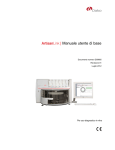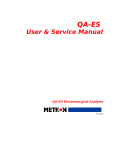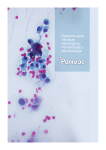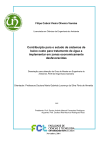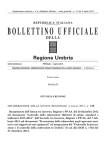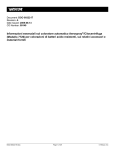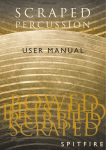Download Artisan Link | Manual básico del usuario
Transcript
| Manual básico del usuario Número de documento D09665 Revisión 01 Julio de 2012 Para el uso en diagnóstico in vitro Copyright© 2012 Dako North America, Inc. Todos los derechos reservados Se prohíbe la reproducción parcial o total de este documento en cualquier otro medio sin la expresa autorización escrita de Dako, Inc. Recuerde que en virtud de la ley de propiedad intelectual, la reproducción incluye la traducción a otro idioma. El sistema de tinción especial Artisan™ Link y sus componentes y reactivos asociados están cubiertos por las siguientes patentes de los EE. UU.: 4.847.208; 5.073.504; 5.316.452; 5.645.114; 5.947.167; 6.092.695; 6.096.271; 6.180.061B1; 6.183.693B1; 6.244.474 B1; 6.465.207; 6.541.261; 6.783.733; 7.217.392. Patentes adicionales y de otros países en proceso. Dako - Contacto Sede principal Dinamarca Tfno. +45 44 85 95 00 Fax +45 44 85 95 95 Dako North America, Inc. 6392 Via Real Carpintería, CA 93013 Estados Unidos Carpintería, California Tfno. +1-805 566 6655 Fax +1-805 566 6688 Dako Denmark A/S Produktionsvej 42 2600 Glostrup Recursos para el usuario Para obtener la información más reciente sobre los productos y servicios de Dako, visite el sitio web de Dako en la dirección: http://www.dako.com Procedimiento de instalación Los técnicos de Dako realizarán la instalación y configuración iniciales de todos los instrumentos Artisan nuevos. Alcance de este documento Este manual contiene información sobre el uso avanzado y el funcionamiento del instrumento Artisan™ Link. Se da por hecho que usted ha recibido una formación básica sobre el instrumento. Póngase en contacto con nuestro grupo de servicio técnico o consulte el Manual del usuario avanzado de Artisan™ Link para obtener información no incluida en este manual básico del usuario. Este manual no proporciona instrucciones para la instalación o la actualización del software ni del hardware. Descargo de responsabilidad Este manual del usuario no tiene como fin sustituir la formación completa para usuarios que ofrece Dako, Inc., ni ningún otro programa avanzado de formación. Debe ponerse en contacto inmediatamente con el grupo de servicio técnico de Dako para obtener ayuda en caso de cualquier problema de funcionamiento del instrumento. La instalación del hardware o el software de su Artisan™ Link debe ser realizada únicamente por un representante del servicio técnico certificado por Dako. Las actualizaciones de software del sistema operativo, la instalación de un software antivirus, las revisiones y demás pueden dañar, interferir o afectar negativamente al software DakoLink. El usuario no debe intentar realizar modificaciones sin antes ponerse en contacto con el servicio de atención al cliente de Dako. Marcas Artisan™ Link es una marca comercial registrada de Dako North America, Inc. Todos los demás nombres y marcas comerciales son propiedad de sus titulares respectivos. ii Dako Artisan™ Link | Manual básico del usuario Índice | Manual básico del usuario de Artisan™ Link Sección 1 | Bienvenido al Artisan™ Link ............................................................... 1 Uso previsto ............................................................................................................................................ 1 Sistema de tinción especial Artisan™ Link de Dako .............................................................................. 1 Instrumento de tinción especial Artisan™ Link .............................................................................. 1 Sistema de etiquetado de portaobjetos de Dako ........................................................................... 2 Reactivos para Artisan™ Link ........................................................................................................ 3 Configuraciones del Artisan™ Link ........................................................................................................ 3 Componentes del Artisan™ Link ............................................................................................................ 5 Estación de trabajo del Artisan™ Link............................................................................................ 5 PC de la estación de trabajo .......................................................................................................... 6 Impresora de etiquetas de portaobjetos de Dako .......................................................................... 6 Robot del Artisan™ Link ................................................................................................................. 6 Botellas de líquidos de desecho ..................................................................................................... 7 Flujo de trabajo del Artisan™ Link.......................................................................................................... 8 Sección 2 | Procedimientos iniciales ..................................................................... 9 Comprobar que el Artisan™ Link está preparado y en funcionamiento................................................. 9 Iniciar sesión en DakoLink ...................................................................................................................... 9 Cerrar sesión ........................................................................................................................................ 10 Salir del software .................................................................................................................................. 10 Sección 3 | Añadir portaobjetos a la pestaña New Slides (Nuevos portaobjetos) .......................................................................................................... 11 Antes de empezar................................................................................................................................. 11 Paso 1: Introducir la información del caso y del paciente .................................................................... 11 Paso 2: Introducir información del portaobjetos ................................................................................... 12 Añadir la información de los portaobjetos .................................................................................... 13 Paso 3: Editar los detalles de los portaobjetos, de ser necesario ........................................................ 14 Editar la fila de detalles de los portaobjetos ................................................................................. 14 Editar mediante el cuadro de diálogo Slide processing details (Detalles de procesamiento de portaobjetos) ................................................................................................................................. 15 Eliminar uno o varios portaobjetos ............................................................................................... 17 Paso 4: Imprimir y colocar las etiquetas de los portaobjetos ............................................................... 17 Imprimir todas las etiquetas de manera simultánea ..................................................................... 18 Imprimir etiquetas para un portaobjetos específico...................................................................... 18 Colocar las etiquetas en los portaobjetos .................................................................................... 18 Dako Artisan Link | Manual básico del usuario iii Sistema de etiquetado de portaobjetos de Dako ......................................................................... 18 Paso 5: Completar el caso ................................................................................................................... 19 Siguientes pasos .................................................................................................................................. 19 Sección 4 | Administrar los portaobjetos y los reactivos en la pestaña Workflow (Flujo de trabajo) ................................................................................... 21 Control del flujo de trabajo ................................................................................................................... 22 Ver las categorías del flujo de trabajo .......................................................................................... 22 Configurar los títulos predeterminados de las columnas ............................................................. 22 Proceso del flujo de trabajo.......................................................................................................... 23 Planificar los portaobjetos para un equipo de tinción .......................................................................... 23 Añadir el título de la columna Planned Instrument (Instrumento planificado) ............................. 23 Clasificar los portaobjetos ............................................................................................................ 24 Seleccionar un instrumento planificado ....................................................................................... 24 Eliminar un instrumento planificado ............................................................................................. 25 Determinar los reactivos necesarios .................................................................................................... 25 Determinar los reactivos necesarios para un grupo de portaobjetos .......................................... 25 Imprimir un informe de reactivos necesarios ............................................................................... 27 Imprimir un informe de portaobjetos .................................................................................................... 27 Ejemplos de informes ................................................................................................................... 30 Eliminar portaobjetos ........................................................................................................................... 32 Sección 5 | Iniciar el ciclo en la pestaña Instruments (Instrumentos) ............... 33 Seleccionar el equipo de tinción .......................................................................................................... 34 Ver una lista de portaobjetos en el equipo de tinción .................................................................. 34 Administrar los líquidos a granel y líquidos de desecho ...................................................................... 35 Asignar líquidos a granel .............................................................................................................. 35 Llenar y cebar las botellas de líquidos a granel ........................................................................... 37 Asignar botellas de líquidos de desecho ..................................................................................... 38 Cargar portaobjetos en el carrusel portaobjetos .................................................................................. 39 Cargar portaobjetos con secado y depuración en el instrumento ............................................... 39 Cargar los portaobjetos para protocolo sin secado o depuración ............................................... 40 Cebar los cartuchos de reactivos ......................................................................................................... 41 Cargar los reactivos en el carrusel de reactivos .................................................................................. 41 Lector de códigos de barras del DakoLink ........................................................................................... 42 Iniciar el ciclo ........................................................................................................................................ 43 Retirar los portaobjetos completados .................................................................................................. 44 Leyenda de colores para la pestaña Instruments (Instrumentos)........................................................ 46 iv Dako Artisan™ Link | Manual básico del usuario Sección 6 | Generar informes en la pestaña Completed (Completados) .......... 47 Realizar una búsqueda básica ............................................................................................................. 48 Realizar una búsqueda avanzada ........................................................................................................ 49 Generar informes personalizados ........................................................................................................ 51 Sección 7 | Administrar la visualización de los portaobjetos ............................ 53 Personalizar sus preferencias generales ............................................................................................. 53 Mostrar solo los portaobjetos que ha programado ............................................................................... 54 Personalizar los títulos de las columnas de los portaobjetos ............................................................... 55 Elegir los títulos de las columnas que desea mostrar .................................................................. 55 Cambiar el orden de títulos de las columnas ............................................................................... 56 Configurar la vista predeterminada de la lista de portaobjetos ............................................................ 57 Seleccionar una vista predeterminada de la lista de portaobjetos ............................................... 57 Añadir una vista personalizada predeterminada de la lista de portaobjetos ................................ 57 Eliminar una vista personalizada predeterminada de la lista de portaobjetos ............................. 58 Restaurar los valores predeterminados de las columnas de la lista de portaobjetos .................. 58 Sección 8 | Procesar los portaobjetos sin etiquetas .......................................... 59 Procesar los portaobjetos sin etiquetar ................................................................................................ 59 Sección 9 | Limpieza y mantenimiento ................................................................ 63 Ciclo de limpieza del instrumento Artisan™ Link ................................................................................. 63 Iniciar el proceso de limpieza ....................................................................................................... 63 Realizar un lavado de la válvula de desechos ..................................................................................... 65 Realizar la limpieza y el mantenimiento de rutina ................................................................................ 65 Limpiar la plataforma de portaobjetos .......................................................................................... 66 Limpiar el anillo de goteo de reactivos ......................................................................................... 66 Comprobar y limpiar la bandeja de vertidos ................................................................................. 66 Mantenimiento mensual de rutina ........................................................................................................ 67 Limpiar las botellas de líquidos a granel ...................................................................................... 67 Enjuagar los circuitos de líquidos a granel con alcohol................................................................ 67 Mantenimiento preventivo anual ................................................................................................... 68 Sección 10 | Lista de verificación del curso ........................................................ 69 Acceder a Artisan™ Link ...................................................................................................................... 69 Personalizar el Artisan™ Link .............................................................................................................. 69 Personalizar los títulos de las columnas de portaobjetos nuevos ........................................................ 69 Añadir portaobjetos en la pestaña New Slides (Nuevos portaobjetos) ................................................ 69 Administrar los portaobjetos y los reactivos en la pestaña Workflow (Flujo de trabajo) ...................... 70 Dako Artisan™ Link | Manual básico del usuario v Iniciar el ciclo en la pestaña Instrument (Instrumento) ........................................................................ 70 Generar informes en la pestaña Completed (Completados) ............................................................... 70 Anexo A | Definiciones de símbolos..................................................................... 71 Anexo B | Especificaciones del sistema .............................................................. 75 Anexo C | Lista de líquidos a granel especificados ............................................ 77 Anexo D | Rutas de origen de desechos .............................................................. 79 Desechos solubles en agua ................................................................................................................. 79 Desechos colorantes combinados ....................................................................................................... 79 Residuos metálicos .............................................................................................................................. 79 Desechos de alcohol ............................................................................................................................ 80 Anexo E | Glosario ................................................................................................. 81 Botella de residuos ....................................................................................................................... 81 Botellas de líquidos de desecho .................................................................................................. 81 Carrusel de portaobjetos .............................................................................................................. 81 Carrusel de reactivos ................................................................................................................... 81 Cartucho de reactivos .................................................................................................................. 81 Caso del paciente ........................................................................................................................ 81 Clip de portaobjetos ..................................................................................................................... 81 Criterios de búsqueda .................................................................................................................. 81 DakoLink ...................................................................................................................................... 81 Desechos ..................................................................................................................................... 82 Estación de trabajo del Artisan™ Link ......................................................................................... 82 Etiqueta del portaobjetos ............................................................................................................. 82 Flujo de trabajo del Artisan™ Link ............................................................................................... 82 Impresora de etiquetas de portaobjetos ...................................................................................... 82 Impresora de etiquetas de portaobjetos de vidrio de Dako ......................................................... 82 Información de identificación del portaobjetos ............................................................................. 82 Informes ....................................................................................................................................... 82 Instrumentos de tinción ................................................................................................................ 82 Lavado de la válvula de desechos ............................................................................................... 83 Líquido a granel ........................................................................................................................... 83 LIS (sistema informático de laboratorio) ...................................................................................... 83 Mantenimiento de rutina ............................................................................................................... 83 Mantenimiento mensual ............................................................................................................... 83 Mantenimiento preventivo anual .................................................................................................. 83 vi Dako Artisan™ Link | Manual básico del usuario PC de la estación de trabajo ........................................................................................................ 83 Pestaña Completed (Completados) ............................................................................................. 83 Pestaña Instruments (Instrumentos) ............................................................................................ 84 Pestaña New Slides (Nuevos portaobjetos) ................................................................................. 84 Pestaña Workflow (Flujo de trabajo) ............................................................................................ 84 Procedimientos de tinción ............................................................................................................ 84 Protocolos ..................................................................................................................................... 84 Reagent (Reactivo) ....................................................................................................................... 84 Robot del Artisan™ Link ............................................................................................................... 84 Servidor ........................................................................................................................................ 84 Sistema de etiquetado de portaobjetos de vidrio Dako ................................................................ 85 Suministro de energía................................................................................................................... 85 Anexo F | Índice alfabético .................................................................................... 87 Dako Artisan™ Link | Manual básico del usuario vii Sección 1 | Bienvenido al Artisan™ Link Bienvenido al Manual del usuario del Artisan™ Link de Dako. En esta sección, se le ofrecerá una visión general del sistema para tinción especial Artisan™ Link así como indicaciones para utilizar eficazmente el Artisan™ Link. Debe haber recibido formación de un representante de Dako. Dako proporciona tres documentos con el sistema Artisan™ Link: el Manual básico del usuario, el Manual del usuario avanzado de DakoLink y el Manual de referencia rápida. El Manual básico del usuario ofrece instrucciones para el uso diario del Artisan™ Link. El Manual del usuario avanzado, que no se trata aquí, ofrece instrucciones para la configuración y administración del sistema. La guía Precauciones de seguridad de Artisan Link proporciona pautas de seguridad y de mantenimiento para el sistema Artisan™ Link y una lista numérica de todos los mensajes de alerta en el idioma de su elección. El Manual de referencia rápida ofrece instrucciones abreviadas para iniciar rápidamente el sistema. Uso previsto El sistema de tinción especial Artisan™ Link de Dako es un dispositivo para diagnóstico in vitro diseñado para automatizar las tinciones especiales basadas en portaobjetos en cortes de tejidos fijados con formol e incluidos en parafina. La manipulación del dispositivo debe estar a cargo de profesionales calificados y capacitados en el uso del instrumento Artisan™ Link en un entorno de laboratorio de patología. Los portaobjetos procesados deben ser evaluados por un patólogo calificado. Sistema de tinción especial Artisan™ Link de Dako El sistema de tinción especial Artisan™ Link de Dako consta de un procesador de portaobjetos, un ordenador de sobremesa y una impresora de etiquetas de portaobjetos con los siguientes componentes: Instrumento de tinción especial Artisan™ Link de Dako Impresora de etiquetas de portaobjetos de Dako Reactivos Artisan™ Link listos para su uso Impresora de informes Instrumento de tinción especial Artisan™ Link El instrumento Artisan™ Link incluye un procesador de portaobjetos, una estación de trabajo, una impresora de etiquetas de portaobjetos y una impresora. Dako Artisan™ Link | Manual básico del usuario 1 Artisan™ Link ofrece una automatización sencilla para realizar tinciones especiales, controlando todos los requisitos del procedimiento, e incluye el siguiente hardware: Cámara de reacción patentada Carrusel de portaobjetos con capacidad para 48 portaobjetos Carrusel de reactivos con hasta 50 reactivos El software de Artisan™ Link controla y ejecuta los instrumentos de tinción desde el ordenador de la estación de trabajo. Cada estación de trabajo dispone de acceso a una base de datos que contiene el historial de los portaobjetos para toda la instalación. Puede acceder a la impresora desde la estación de trabajo durante el procedimiento de tinción para imprimir informes ad hoc. Después del procedimiento de tinción, puede imprimir informes del historial y, a continuación, guardar y archivar. Para ver las especificaciones del instrumento Artisan™ Link, consulte el Anexo B | Especificaciones del sistema. Sistema de etiquetado de portaobjetos de Dako Con el Sistema de etiquetado de portaobjetos puede imprimir etiquetas de portaobjetos personalizadas, directamente desde el PC usado como estación de trabajo a la impresora de etiquetas antes del procesamiento y tinción de los portaobjetos. Cada etiqueta cuenta con una superficie para texto impreso y con una cobertura resistente a sustancias químicas para proteger el texto. Las etiquetas son resistentes al calor y a los productos químicos como el xileno, sustitutos del xileno, Etanol, Metanol, así como otros disolventes y tinciones histológicas comunes. El instrumento Artisan™ Link lee las etiquetas de los portaobjetos en el carrusel de portaobjetos. 2 Dako Artisan™ Link | Manual básico del usuario Para ver las especificaciones del sistema, consulte el Anexo A | Definiciones de símbolos. Reactivos para Artisan™ Link El sistema de tinción especial Artisan™ Link de Dako utiliza Reactivos Dako listos para su uso. Los reactivos se encuentran envasados en un cartucho de reactivos patentado que ofrece precisión de dispensación. Puede utilizar los cartuchos de reactivos directamente de la caja. El Código de barras de los reactivos permite al administrador del inventario controlar el uso de los reactivos y las fechas de caducidad. Para obtener una lista y una descripción de los reactivos de Dako, consulte el sitio web de Dako. http://www.dako.com. IMPORTANTE Asegúrese de elegir el país correcto en el sitio web. El botón de selección está en la esquina superior derecha. Los reactivos pueden tener estados de aprobación normativos diferentes en países diferentes. Solo debe utilizar los reactivos que respetan las normas que se requieren en su país. Si tiene preguntas con respecto al estado de aprobación de los reactivos en su país, póngase en contacto con su representante local de Dako. Configuraciones del Artisan™ Link Artisan™ Link puede utilizarse para conectar hasta tres instrumentos. Se puede usar como un sistema independiente o como un sistema en red utilizando un sistema LAN o un sistema informático de laboratorio (LIS). Dako Artisan™ Link | Manual básico del usuario 3 Los procedimientos para el empleo de Artisan™ Link son los mismos, sin importar que se encuentre en un sistema independiente, una LAN o un LIS. Nota: Según el laboratorio o la organización, el administrador del laboratorio o el administrador del sistema pueden encargarse de la administración del sistema. Póngase en contacto con el administrador del laboratorio o con el administrador del sistema para determinar las configuraciones personalizadas aplicadas a su estación de trabajo y a su laboratorio. Dos configuraciones de Artisan™ Link Tipo de sistema Entorno de trabajo Artisan™ Link Estación de trabajo independiente, no se encuentra en una red. La estación de trabajo sirve de CPU cliente que se utiliza para la tinción. LIS El sistema informático de laboratorio (LIS, por sus siglas en inglés) puede conectarse a Artisan™ Link desde cualquier ubicación dentro del laboratorio. Nota: El presente Manual le permitirá trabajar con el sistema independiente como usuario. Para conocer características y tareas administrativas avanzadas, consulte el Manual del usuario avanzado de DakoLink. 4 Dako Artisan™ Link | Manual básico del usuario Componentes del Artisan™ Link El instrumento Artisan™ Link es un sistema integrado que incluye los componentes siguientes: instrumento de tinción especial, estación de trabajo, impresora de etiquetas de portaobjetos e impresora. Carro de reactivos Carro de portaobjetos Estación de trabajo Impresora de etiquetas de portaobjetos Estación de trabajo del Artisan™ Link La estación de trabajo del Artisan™ Link es un PC con Microsoft Windows® y un sistema de etiquetado de portaobjetos que ejecuta el software Artisan™ Link. Pueden utilizarse varias estaciones de trabajo, cada una de ellas ejecutando el software DakoLink. Cada estación de trabajo puede albergar hasta tres instrumentos de tinción. Cada estación de trabajo tiene acceso completo a una base de datos central que contiene todos los datos y el historial de los portaobjetos para toda la instalación. Cada instancia del software DakoLink puede monitorizar todos los instrumentos de tinción de la red. Dako Artisan™ Link | Manual básico del usuario 5 PC de la estación de trabajo Un ordenador personal compatible con Windows ejecuta el software DakoLink que provee el control principal y la interacción con el sistema. Cada instalación mantiene una base de datos central donde se almacena toda la información, incluido un registro detallado de cada portaobjetos teñido. La base de datos se encuentra en un único ordenador de servidor o de estación de trabajo, independientemente de la cantidad de equipos de tinción y de estaciones de trabajo conectados. Este ordenador que opera como servidor de la base de datos, también puede ejecutar el software DakoLink. El software DakoLink administra y mantiene la base de datos automáticamente. Impresora de etiquetas de portaobjetos de Dako La impresora de etiquetas de portaobjetos genera una etiqueta personalizable, autoadhesiva y resistente a sustancias químicas para su uso en entornos de laboratorio químicamente rigurosos y de alta presión. Cada etiqueta consta de una superficie para impresión y una capa para cubrir la etiqueta que protege el texto. Deben etiquetarse los portaobjetos antes de proceder a la tinción. Robot del Artisan™ Link El Robot del Artisan™ Link tiñe los portaobjetos utilizando un carrusel de reactivos que puede contener hasta 50 cartuchos de reactivos y un carrusel de portaobjetos que alberga hasta 48 portaobjetos. Cada posición del portaobjetos dispone de una placa calefactora que puede activarse individualmente para cada procedimiento. Se suministran seis botellas de líquidos a granel de un litro para la solución de lavado, alcohol al 95 % y alcohol al 100 %. 6 Dako Artisan™ Link | Manual básico del usuario Botellas de líquidos de desecho Se suministran cuatro botellas de líquidos de desecho con capacidades de 1,7 l y de 4 l. El software DakoLink controla los desechos para cuatro recipientes separados. Lector de códigos de barras del DakoLink Se suministra un lector de códigos de barras de mano que permite a los usuarios escanear tanto las etiquetas de los reactivos como las etiquetas de los portaobjetos para tener acceso al historial suministrado por cada etiqueta de tipo. Dako Artisan™ Link | Manual básico del usuario 7 Flujo de trabajo del Artisan™ Link El flujo de los portaobjetos a través del sistema Artisan™ Link consta de cuatro pasos. El flujo de trabajo de los cuatro pasos se refleja en el software DakoLink con cuatro pestañas, como se muestra a continuación. Pestaña New Slides (Nuevos portaobjetos): utilice la pestaña New Slides (Nuevos portaobjetos) para añadir portaobjetos al sistema a través de las siguientes tareas: Introducir un número de caso Introducir información del paciente Seleccionar un protocolo de tinción especial Imprimir etiquetas de los portaobjetos Completar el caso Pestaña Workflow (Flujo de trabajo) Pestaña New Slides (Nuevos portaobjetos) Pestaña Pending (Pendientes): después de añadir los portaobjetos al sistema Artisan™ Link, estos aparecen en una lista en la pestaña Workflow (Flujo de trabajo). Estos portaobjetos cuentan con procedimientos (protocolos) definidos pero no han sido cargados en un equipo de tinción. Puede utilizar esta pestaña para planificar portaobjetos para un equipo de tinción, determinar los reactivos necesarios, imprimir informes y administrar los portaobjetos. Pestaña Instruments (Instrumentos): una vez que se colocan los portaobjetos en el Artisan™ Link, puede utilizar la pestaña Instruments (Instrumentos) para iniciar el ciclo. El equipo de tinción obtiene la información del procedimiento para cada portaobjetos y procesa los portaobjetos en consecuencia. También puede controlar los portaobjetos y los equipos de tinción desde la pestaña Instruments (Instrumentos). Pestaña Completed (Completados) 8 Pestaña Instruments (Instrumentos) Pestaña Completed (Completados): después de la tinción de los portaobjetos, puede revisar e imprimir informes de sus registros de portaobjetos en la pestaña Completed (Completados), incluido el registro detallado del ciclo. Dako Artisan™ Link | Manual básico del usuario Sección 2 | Procedimientos iniciales Puede acceder a Artisan™ Link desde cualquier estación de trabajo Link de la red. En esta sección se describen los conceptos básicos para los procedimientos iniciales de Artisan™ Link. Explica cómo: Comprobar que el instrumento Artisan™ Link se encuentra en funcionamiento. Iniciar sesión en Artisan™ Link Cerrar una sesión en Artisan™ Link Salir del software Comprobar que el Artisan™ Link está preparado y en funcionamiento Antes de acceder a Artisan™ Link, debe realizar las siguientes tareas en este orden: 1. Encienda la caja de la fuente de alimentación. 2. Cierre la puerta del gabinete del carrusel del instrumento Artisan™ Link. 3. Encienda el ordenador. Iniciar sesión en DakoLink 1. Haga doble clic en el icono de DakoLink en el escritorio del ordenador. Aparecerá una pantalla pequeña que muestra el número de versión y la información de los derechos de autor, seguida por el cuadro de diálogo de Log in (Iniciar sesión). 2. Introduzca su nombre de usuario y contraseña. La contraseña que le ha asignado su administrador del laboratorio o administrador del sistema. Nota: El nombre de usuario no distingue mayúsculas de minúsculas, pero la contraseña sí. 3. Haga clic en el botón Log in (Iniciar sesión). Aparecerá la interfaz de usuario de Dako. Dako Artisan™ Link | Manual básico del usuario 9 Cerrar sesión Si varios usuarios ejecutan el software, deberá cerrar sesión cuando finalice sus tareas. Con ello evitará que otra persona realice tareas accidentalmente utilizando su nombre de usuario. 1. Seleccione User log out (Cerrar sesión del usuario) en el menú System (Sistema). Tras cerrar la sesión, aparecerá el cuadro de diálogo Log in (Iniciar sesión) para que el siguiente usuario inicie la sesión. Al cerrar la sesión, Artisan™ Link continúa ejecutándose. Nota: El software puede configurarse para desconectar su sesión automáticamente después de un período de inactividad. Salir del software Nota: Es posible que su administrador no le haya concedido los privilegios para salir del software. 1. Seleccione Exit software (Salir del software) en el menú System (Sistema). 2. Se le pedirá que confirme si desea salir del software. Haga clic en Yes (Sí). IMPORTANTE El ordenador principal o servidor que procesa la base de datos del sistema no debe apagarse nunca si está funcionando algún equipo de tinción o de administración que ejecuta el software DakoLink. Dako recomienda que el ordenador principal esté siempre en funcionamiento. No necesita ejecutar continuamente el software DakoLink en el ordenador principal, pero este debe permanecer encendido. 10 Dako Artisan™ Link | Manual básico del usuario Sección 3 | Añadir portaobjetos a la pestaña New Slides (Nuevos portaobjetos) La pestaña New Slides (Nuevos portaobjetos) permite añadir portaobjetos para un caso así como especificar el protocolo de tinción y los requisitos para cada portaobjetos. Hay cinco pasos básicos que debe seguir al introducir los portaobjetos para un nuevo caso: 1. 2. 3. 4. 5. Introducir la información del caso y el paciente Introducir información del portaobjetos Editar los detalles de los portaobjetos, de ser necesario Imprimir y colocar las etiquetas de los portaobjetos Completar el caso Antes de empezar Si los reactivos refrigerados no se encuentran a temperatura ambiente: 1. Antes de la tinción (entre 45 minutos y una hora), ponga a temperatura ambiente los reactivos refrigerados que deben utilizarse. Nota: Todos los reactivos de tinción de Dako se validan a temperatura ambiente. Utilizar reactivos fríos puede provocar tinciones no especificadas. 2. Prepare una solución de lavado: al utilizar la solución de lavado 50x, siga las instrucciones del folleto del envase para realizar la dilución correcta con agua corriente del laboratorio. Paso 1: Introducir la información del caso y del paciente En la pestaña New Slides (Portaobjetos nuevos), puede introducir dos tipos de información. En Patient case (Caso del paciente), puede introducir información del caso y del paciente. En Slides (Portaobjetos), puede introducir información del portaobjetos. Dako Artisan™ Link | Manual básico del usuario 11 El administrador del laboratorio o el administrador del sistema pueden configurar los cuadros de Patient case (Caso del paciente) y las etiquetas de identificación de portaobjetos. La información del caso incluye el número de caso y la información del paciente. Para más información, consulte el Manual del usuario avanzado de DakoLink. Nota: Los campos obligatorios se indican con un asterisco. Los campos obligatorios están señalados con un asterisco. Para introducir la información del caso y del paciente: 1. Sitúe el cursor en el campo Case number (Número de caso) e introduzca el número. 2. Desplácese con la tecla de tabulador al siguiente campo. Aparecerá un borde azul para indicar que está seleccionado. 3. Introduzca la información solicitada y desplácese con la tecla de tabulador al siguiente campo. 4. Continúe hasta que todos los campos estén completados. Cuando haya terminado de introducir la información del caso, estará listo para añadir los portaobjetos de dicho caso. Paso 2: Introducir información del portaobjetos Al añadir portaobjetos para un caso, debe seleccionar un protocolo de tinción que defina cómo se realizará la tinción de cada portaobjetos o grupo de portaobjetos. Hay además otros campos opcionales que puede completar. 12 Dako Artisan™ Link | Manual básico del usuario Nota: En Artisan™ Link, los protocolos se denominan procedimientos. Las opciones Primary antibody (Anticuerpo primario), pharmDX™, Panel (Panel), Custom (Personalizar) y H&E (Hematoxilina y eosina) no se usan con el Artisan™ Link. Añadir la información de los portaobjetos 1. En la sección Slides (Portaobjetos) de la pantalla, haga clic en el icono del asterisco (*) que está junto al campo Protocol (Protocolo). Se muestra una lista de los “filtros” de protocolos. 2. Haga clic en Special stains (Tinciones especiales). Ahora el campo Protocol (Protocolo) solo mostrará los protocolos de tinciones especiales. Nota: La nueva selección del filtro de protocolos Special stains (Tinciones especiales) queda establecida en forma predeterminada salvo que luego la cambie. 3. Haga clic en la flecha desplegable en el campo Protocol (Protocolo). Aparecerá una lista de procedimientos de tinciones especiales. Dako Artisan™ Link | Manual básico del usuario 13 4. Seleccione la tinción que desea utilizar. Nota: También puede introducir las primeras letras del protocolo en el cuadro de texto del campo Protocol (Protocolo) si sabe qué tinción especial desea utilizar. 5. Si es necesario, complete los campos Block (Bloque), Type (Tipo) y Slide notes (Notas de portaobjetos). 6. Si el portaobjetos requiere solo desparafinización, seleccione la casilla. 7. Si el portaobjetos requiere secado y desparafinización, seleccione la casilla Slide drying (Secado del portaobjetos). 8. Para añadir comentarios, coloque el cursor en el cuadro Slide notes (Notas del portaobjetos) y escriba los comentarios. Estos comentarios aparecerán en el informe del portaobjetos. 9. Haga clic en el botón Add Slides (Añadir portaobjetos). Nota: Puede añadir más portaobjetos del mismo caso y protocolo con solo hacer clic en el botón Add Slide (Añadir portaobjetos) o con las flechas hacia arriba y hacia abajo debajo de Quantity (Cantidad). 10. Repita el Paso 2 hasta que haya añadido todos los portaobjetos para el ciclo. Después, continúe en el Paso 3. Paso 3: Editar los detalles de los portaobjetos, de ser necesario Después de añadir los portaobjetos a la lista, puede hacer cambios en los datos introducidos para el registro o eliminar el portaobjetos. Puede: Editar la fila de detalles de los portaobjetos Editar mediante el cuadro de diálogo Slide processing details (Detalles de procesamiento de portaobjetos) Eliminar uno o varios portaobjetos Nota: Es posible que su administrador no le haya concedido los privilegios para editar los detalles de los portaobjetos. Editar la fila de detalles de los portaobjetos 1. Abra el menú desplegable View (Ver) y seleccione Special stains default (Tinciones especiales en forma predeterminada). En la lista de portaobjetos aparecerán títulos de una sola columna relevantes para las tinciones especiales. 14 Dako Artisan™ Link | Manual básico del usuario 2. Haga clic en la fila que muestra la información sobre el portaobjetos que desea editar. 3. Haga clic en el campo que desee cambiar y edite la información. Se pueden realizar cambios en los siguientes campos. Nota: Si cambia alguna información, debe imprimir una etiqueta nueva para el portaobjetos. Campo Descripción / Acción Block (Bloque) Identifica el bloque de tejido del cual se extrajo la muestra. Tissue Type (Tipo de tejido) Haga clic en la flecha a la derecha del campo para seleccionar el tipo de tejido. Deparaffinization (Desparafinización) Seleccione este campo si el portaobjetos requiere desparafinización. De lo contrario, déjelo vacío. Slide drying (Secado del portaobjetos) Seleccione este campo si el portaobjetos requiere secado y desparafinización. De lo contrario, déjelo vacío. Slide notes (Notas del portaobjetos) Coloque el cursor en el campo y escriba o edite comentarios sobre el portaobjetos. Estos comentarios aparecerán en el informe del portaobjetos. Editar mediante el cuadro de diálogo Slide processing details (Detalles de procesamiento de portaobjetos) 1. Haga doble clic en el número de portaobjetos, o haga clic con el botón derecho en la fila de portaobjetos y seleccione Slide processing details (Detalles de procesamiento de portaobjetos). Dako Artisan™ Link | Manual básico del usuario 15 Haga doble clic aquí O Haga clic con el botón derecho en la fila de portaobjetos Aparecerá el cuadro de diálogo Slide Processing Details (Detalles de procesamiento del portaobjetos): 2. Haga clic en el campo que desee cambiar y edite la información. Se pueden realizar cambios en los siguientes campos. Nota: Si cambia alguna información, debe imprimir una etiqueta nueva para el portaobjetos. 16 Campo Descripción / Acción Block (Bloque) Identifica el bloque de tejido del cual se extrajo la muestra. Tissue Type (Tipo de tejido) Haga clic en la flecha a la derecha del campo para seleccionar el tipo de tejido. Deparaffinization (Desparafinización) Seleccione este campo si el portaobjetos requiere desparafinado. De lo contrario, déjelo vacío. Dako Artisan™ Link | Manual básico del usuario Campo Descripción / Acción Slide drying (Secado del portaobjetos) Seleccione este campo si el portaobjetos requiere secado y desparafinado. De lo contrario, déjelo vacío. Slide notes (Notas del portaobjetos) Coloque el cursor en el campo y escriba o edite comentarios sobre el portaobjetos. Estos comentarios aparecerán en el informe del portaobjetos. 3. Haga clic en Save (Guardar) para guardar los cambios o en Cancel (Cancelar) para salir sin guardar los cambios. Eliminar uno o varios portaobjetos 1. Seleccione (resalte) el o los portaobjetos que desee eliminar. 2. Haga clic en el botón Delete slide (Eliminar portaobjetos). Se le solicitará que confirme su decisión. 3. Haga clic en Yes (Sí). El portaobjetos se elimina de la lista de portaobjetos. Nota: El registro de un portaobjetos no se almacena hasta que usted completa el caso y el portaobjetos se transfiere a la pestaña Workflow (Flujo de trabajo). Si elimina el portaobjetos de la lista Workflow (Flujo de trabajo), el registro del portaobjetos permanece en la base de datos para fines históricos, pero el portaobjetos no puede colocarse en un equipo de tinción; el instrumento lo rechazará. Paso 4: Imprimir y colocar las etiquetas de los portaobjetos Nota: El contenido y los requisitos de las etiquetas de los portaobjetos son definidos por el administrador en el cuadro de diálogo Label configuration (Configuración de etiquetas). Para personalizar las etiquetas, consulte el Manual del usuario avanzado de DakoLink. Después de añadir los portaobjetos del caso y si está satisfecho con el procesamiento especificado, imprima las etiquetas y péguelas en los portaobjetos. Puede: Imprimir todas las etiquetas de manera simultánea Imprimir una etiqueta para un portaobjetos específico Nota: Los registros de los portaobjetos que no tienen impresas las etiquetas aparecen resaltados en amarillo. Una vez que se imprimió la etiqueta del portaobjetos, el color amarillo desaparece. Dako Artisan™ Link | Manual básico del usuario 17 Imprimir todas las etiquetas de manera simultánea 1. Mantenga pulsada la tecla Mayús y seleccione (resalte) todos los portaobjetos que requieren una etiqueta. 2. Haga clic en el botón Print label (Imprimir etiqueta). Imprimir etiquetas para un portaobjetos específico 1. Seleccione (resalte) la fila del portaobjetos en la lista de portaobjetos. 2. Haga clic en el botón Print label (Imprimir etiqueta). Se imprime una etiqueta para el portaobjetos seleccionado. Colocar las etiquetas en los portaobjetos 1. Coloque las etiquetas en los portaobjetos. Nota: Para que el instrumento funcione las etiquetas deben estar en los portaobjetos. Sistema de etiquetado de portaobjetos de Dako El sistema de etiquetado de portaobjetos de Dako genera etiquetas personalizadas, autoadhesivas y resistentes a sustancias químicas diseñadas para su uso en entornos de laboratorio químicamente rigurosos y de alta presión. Estas etiquetas cuentan con cinco líneas de texto que pueden incluir lo siguiente: 18 Número de caso Protocolo de tinción Número de portaobjetos ID de bloque Portaobjetos de control Fecha Dako Artisan™ Link | Manual básico del usuario Paso 5: Completar el caso El siguiente paso es completar su trabajo y crear un registro para cada portaobjetos en la base de datos. Nota: El botón Case complete (Caso completo) no estará activo hasta que se hayan impreso todas las etiquetas. El botón cambia a color verde cuando se han impreso todas las etiquetas. Nota: Si selecciona una de las otras “pestañas” del DakoLink antes de completar el caso, puede recibir una advertencia según las preferencias generales que haya establecido. 1. Haga clic en Case complete (Caso completo) para guardar su trabajo y crear los registros de los portaobjetos en la base de datos. IMPORTANTE Debe hacer clic en el botón Case complete (Caso completo) para enviar los portaobjetos a la pestaña Workflow (Flujo de trabajo) y antes de colocar los portaobjetos en un equipo de tinción. Siguientes pasos Ahora ha completado el caso. Antes de iniciar el ciclo, puede añadir más casos repitiendo las tareas descritas en los pasos del 1 al 4. Puede continuar añadiendo casos de forma continua, incluso mientras los portaobjetos están en el proceso de tinción en uno o varios equipos de tinción. Los casos que añade no están sujetos a ningún ciclo en particular, de modo que puede añadir el trabajo de todo un día al inicio del día y, después, decidir qué portaobjetos desea procesar juntos. Antes de colocar los portaobjetos etiquetados en el equipo de tinción, siga estas indicaciones: Desparafinización y rehidratación en forma manual: 1. Desparafine sus portaobjetos de acuerdo con su procedimiento de laboratorio. 2. Coloque los portaobjetos hidratados en la solución de lavado durante 5 a 10 minutos antes de cargarlos en el instrumento. Secado y desparafinización en el instrumento: 1. Permita que los portaobjetos drenen todo el exceso de agua y que se sequen aproximadamente durante 15 minutos antes de cargarlos en el instrumento. Dako Artisan™ Link | Manual básico del usuario 19 Sección 4 | Administrar los portaobjetos y los reactivos en la pestaña Workflow (Flujo de trabajo) La pantalla Workflow (Flujo de trabajo) muestra los registros de los portaobjetos que se introdujeron en la pantalla New Slides (Nuevos portaobjetos), y que deben asignarse a un Artisan™ Link o que fueron asignados a un Artisan™ Link. Puede utilizar esta pantalla para planificar y organizar el flujo de trabajo, y para hacer un seguimiento del progreso de los portaobjetos durante el proceso de tinción. Cuando los portaobjetos comienzan la tinción, los registros de dichos portaobjetos también pueden visualizarse en la pestaña Instruments (Instrumentos). Puede utilizar esta pantalla para realizar las siguientes tareas: Controlar el flujo de trabajo Planificar los portaobjetos para un equipo de tinción Determinar los reactivos necesarios Imprimir informes Eliminar portaobjetos Dako Artisan™ Link | Manual básico del usuario 21 Control del flujo de trabajo Puede utilizar los botones del flujo de trabajo que están en la parte superior de la pantalla Workflow (Flujo de trabajo) para controlar los portaobjetos y utilizar los instrumentos de forma eficiente. Hay dos categorías de botones: • • Los primeros cuatro botones muestran los portaobjetos conforme a la categoría de protocolo. El segundo conjunto de cuatro botones indica dónde están los portaobjetos en el proceso de tinción. Ver las categorías del flujo de trabajo Puede seleccionar una o varias categorías de trabajo. • Para seleccionar una categoría, haga clic en el botón de la categoría. • Para anular la selección de una categoría, haga clic en el botón de la categoría de nuevo. Para ver solo los portaobjetos que introdujo • Haga clic en el botón My slides (Mis portaobjetos). • Haga clic en el botón Special stains (Tinciones especiales). Para ver todos los portaobjetos para tinciones especiales que actualmente están en el proceso de tinción • Haga clic en el botón Special Stains (Tinciones especiales). • Haga clic en el botón Staining (Tinción). La primera columna de la lista de portaobjetos indica el estado del flujo de trabajo. Para ver el estado del flujo de trabajo de todos los portaobjetos • Haga clic en el botón Special Stains (Tinciones especiales) solo. • La primera columna de la lista de portaobjetos indica el estado del flujo de trabajo. Para ver en qué equipo de tinción está un conjunto de portaobjetos • Añadir instrumentos a los títulos de las columnas en la lista de portaobjetos. (Consulte la Sección 7 | Administrar la visualización de los portaobjetos). • Haga clic en el botón Special Stains (Tinciones especiales) y luego en el botón Staining (Tinción). • Haga clic en el título de la columna Instruments (Instrumentos). Esto ordenará la columna según el equipo de tinción. Configurar los títulos predeterminados de las columnas Para ver solo los títulos de las columnas que se relacionan con las tinciones especiales 1. Abra el menú desplegable View (Ver) y seleccione Special stains default (Tinciones especiales en forma predeterminada). En la lista de portaobjetos aparecerán títulos de una sola columna relevantes para las tinciones especiales. 22 Dako Artisan™ Link | Manual básico del usuario Proceso del flujo de trabajo A medida que los portaobjetos se desplazan durante el proceso de tinción, pasan automáticamente al siguiente estado del flujo de trabajo, como se muestra a continuación. En consecuencia, puede utilizar la pantalla Workflow (Flujo de trabajo) para hacer un seguimiento del progreso y la ubicación de los portaobjetos. Ready for staining Staining • When the slides move from the New Slides screen to the Workflow screen, they are placed in the Ready for staining state. • When slides are scanned on a stainer, they move to the Staining state. They are also listed on the Instruments tab. Nota: Cuando el ciclo de tinción se completa, los registros de los portaobjetos pasan de la pestaña Workflow (Flujo de trabajo) a la pestaña Completed (Completados). Planificar los portaobjetos para un equipo de tinción Como parte del proceso de planificación, puede seleccionar los portaobjetos para un equipo de tinción específico desde los portaobjetos que aparecen en la pantalla Workflow (Flujo de trabajo). Esto le ofrece la oportunidad de planificar y organizar el equipo de tinción que desea utilizar. Añadir el título de la columna Planned Instrument (Instrumento planificado) Para ver el instrumento planificado, primero debe añadir el título de la columna en la lista de portaobjetos. 1. Haga clic con el botón derecho en la lista de portaobjetos y seleccione Customize columns (Personalizar columnas) en el menú desplegable. Aparecerá el cuadro de diálogo Customization (Personalización). Dako Artisan™ Link | Manual básico del usuario 23 2. En el cuadro de diálogo Customization (Personalización), seleccione Planned instrument (Instrumento planificado), arrástrelo a los títulos de las columnas e insértelo donde desee que aparezca. Nota: Para ver las instrucciones detalladas, consulte la Sección 7 | Administrar la visualización de los portaobjetos. Clasificar los portaobjetos Use los botones de Workflow (Flujo de trabajo) para clasificar los portaobjetos según el estado del flujo de trabajo o la categoría de protocolo. Esta clasificación le facilitará la selección de los portaobjetos que desee incluir en el proceso de planificación. Por ejemplo, puede optar por hacer clic en los siguientes botones: My Slides (Mis portaobjetos), Special Stains (Tinciones especiales) y Ready for Staining (Listo para tinción). Seleccionar un instrumento planificado 1. Seleccione (resalte) o escanee para elegir los portaobjetos que desee planificar para un instrumento. Como máximo, puede seleccionar 24 portaobjetos. 2. Haga clic con el botón derecho en la fila. Aparecerá un menú desplegable. 3. Seleccione Plan slides for instrument (Planificar portaobjetos para instrumento). Aparecerá el cuadro de diálogo Select Instruments (Seleccionar instrumentos). 24 Dako Artisan™ Link | Manual básico del usuario 4. Seleccione (resalte) el instrumento que desee modificar. 5. Haga clic en Select (Seleccionar). El nombre del instrumento aparecerá en la columna Planned instrument (Instrumento planificado) en la sección Slides (Portaobjetos) de la pantalla Workflow (Flujo de trabajo). Eliminar un instrumento planificado 1. Seleccione (resalte) los portaobjetos que desee quitar del instrumento planificado. 2. Haga clic con el botón derecho en la fila. Aparecerá un menú desplegable. 3. Seleccione Clear planned instrument (Eliminar instrumento planificado). Se quita el nombre del instrumento de la columna Planned instrument (Instrumento planificado) para los portaobjetos seleccionados. Determinar los reactivos necesarios Antes de colocar los reactivos en el equipo de tinción, debe determinar cuáles son los reactivos necesarios. El cuadro de diálogo Reagents (Reactivos) le informa cuáles son los reactivos necesarios y si están o no disponibles en cada equipo de tinción. Determinar los reactivos necesarios para un grupo de portaobjetos 1. En la lista Workflow (Flujo de trabajo), seleccione (resalte) el grupo de portaobjetos que quiere ejecutar juntos. (Puede utilizar la tecla Ctrl para seleccionar más de un portaobjetos a la vez). Nota: También puede escanear los portaobjetos para seleccionarlos. En este caso: • Haga clic en el botón Scan to select (Escanear para seleccionar). • Escanear los portaobjetos. Dako Artisan™ Link | Manual básico del usuario 25 • Haga clic en Close (Cerrar) en el cuadro de diálogo Scan to select slides (Escanear para seleccionar portaobjetos). 2. Haga clic en el botón Reagents (Reactivos). Aparecerá el cuadro de diálogo Reagents required (Reactivos necesarios). 26 Dako Artisan™ Link | Manual básico del usuario El cuadro de diálogo Reagents required (Reactivos necesarios) muestra los reactivos necesarios para los portaobjetos, tal cual están actualmente disponible en cada equipo de tinción y los líquidos a granel necesarios para el grupo de portaobjetos seleccionados. Incluye la siguiente información: Columna Descripción Code (Código) Indica el identificador de producto único de Dako. Reagent (Reactivo) Indica el nombre del reactivo necesario. Volume (Volumen) Enumera la cantidad del reactivo necesario para el ciclo. Stainer names (Nombre de los equipos de tinción) Indica el volumen del reactivo que actualmente está disponible en cada equipo de tinción o del último reactivo que estuvo en el equipo de tinción. Nota: Si no aparece ningún detalle, significa que el reactivo no está actualmente en el equipo de tinción. Nota: Los cálculos que determinan si se necesita un reactivo tienen en cuenta la cantidad del reactivo que ya está destinado a los portaobjetos de ese equipo de tinción. Para ver los cálculos de los reactivos necesarios para el conjunto actual de portaobjetos, el sistema primero debe escanear los portaobjetos. Imprimir un informe de reactivos necesarios Desde la pantalla Required reagents (Reactivos necesarios), puede imprimir un informe en el que se detallen todos los reactivos necesarios para los portaobjetos que seleccionó. 1. En la pestaña Workflow (Flujo de trabajo), seleccione (resalte) el grupo de portaobjetos para el que desea determinar los reactivos necesarios. 2. Haga clic en el botón Reagents (Reactivos) para que aparezca el cuadro de diálogo Reagents required (Reactivos necesarios) para los portaobjetos seleccionados. 3. Haga clic en el botón Print (Imprimir). Aparecerá el informe Required Reagents (Reactivos necesarios). 4. En el informe, haga clic en el Printer icon (icono de la impresora) para imprimir el informe. 5. Haga clic en Close (Cerrar) para volver al cuadro de diálogo Reagents required (Reactivos necesarios). 6. Haga clic en Close (Cerrar) para volver a la pantalla de pestaña Workflow (Flujo de trabajo). Imprimir un informe de portaobjetos Puede imprimir un informe de portaobjetos para portaobjetos individuales y seleccionados que haya programado. 1. Entre en la pestaña Workflow (Flujo de trabajo). 2 Seleccione (resalte) el portaobjetos o grupo de portaobjetos que desea incluir en el informe. Dako Artisan™ Link | Manual básico del usuario 27 3 28 Haga clic en el botón Print Report (Imprimir informe). Cuando aparece el cuadro de diálogo Reports (Informes), se selecciona el último tipo de informe que se imprimió. Dako Artisan™ Link | Manual básico del usuario Para imprimir un informe: 4. Seleccione una de las siguientes opciones de Print report (Imprimir informe) disponibles para las tinciones especiales. 5. Opción Informe generado…… List (Lista) Enumera en una lista los registros de los portaobjetos que se muestran en la lista en pantalla, con un formato de un portaobjetos por fila. Si selecciona unos registros de portaobjetos específicos en la lista en pantalla, el informe List (Lista) solo incluirá los registros seleccionados. Detail (Detallado) Enumera en una lista los portaobjetos que se muestran en la lista en pantalla, con un formato de un portaobjetos por fila. Incluye el registro completo de protocolos y portaobjetos. Case status report (Informe de estado del caso) Introduzca el número de caso en el campo Case number (Número de caso). El informe enumera en una lista, con un formato de un portaobjetos por fila, todos los registros de portaobjetos del caso seleccionado. Los registros de los portaobjetos se agrupan según su estado en el sistema: pendientes, en equipos de tinción o completados. Haga clic en el botón Print report (Imprimir informe). Nota: La pantalla Print Preview (Vista previa de impresión) solo está disponible si seleccionó la opción View reports on screen before printing (Ver informes en pantalla antes de imprimir) en el cuadro de diálogo User Configuration (Configuración del usuario). Consulte la Sección 7 | Administrar la visualización de los portaobjetos. Puede usar el icono de la impresora para imprimir el informe. Para exportar los datos a una hoja de cálculo de Excel: 6. Seleccione la casilla Grid (Cuadrícula). El botón Print report (Imprimir informe) cambia a Export (Exportar). 7. Haga clic en el botón Export (Exportar). 8. Cuando se le solicite, guarde el archivo en una ubicación específica. Nota: Si seleccionó View export file (Ver archivo de exportación), aparecerá la hoja de cálculo de Excel guardada. 9. Una vez que termine, haga clic en el botón Close (Cerrar) en el cuadro de diálogo Reports (Informes). Dako Artisan™ Link | Manual básico del usuario 29 Ejemplos de informes A continuación se muestran ejemplos de un Slide Detail Report (Informe detallado de portaobjetos) y un Case Status Report (Informe de estado de caso). 30 Dako Artisan™ Link | Manual básico del usuario Dako Artisan™ Link | Manual básico del usuario 31 Eliminar portaobjetos Puede eliminar uno o varios portaobjetos de la lista de flujo de trabajo. ATENCIÓN Los portaobjetos etiquetados que han sido eliminados no pueden ejecutarse y serán rechazados si se colocan en un instrumento. 1. Seleccione (resalte) el o los portaobjetos que desee eliminar. 2. Haga clic en el botón Delete slides (Eliminar portaobjetos). Se le solicitará que confirme su decisión. 3. Haga clic en Yes (Sí). El portaobjetos se elimina de la lista, pero el registro del portaobjetos permanece en la base de datos. O haga clic en No para cancelar la eliminación. 32 Dako Artisan™ Link | Manual básico del usuario Sección 5 | Iniciar el ciclo en la pestaña Instruments (Instrumentos) Una vez que el Artisan™ Link está cargado, puede utilizar la pestaña Instruments (Instrumentos) para iniciar y controlar el ciclo. Al iniciarse el ciclo, el instrumento lee la marca DataMatrix en la etiqueta del portaobjetos. Como resultado del escaneo, el sistema cambia el estado del flujo de trabajo en la pestaña Workflow (Flujo de trabajo), enumera los portaobjetos escaneados en la pestaña Instruments (Instrumentos) y registra la posición de la ubicación de los portaobjetos. Para iniciar el ciclo, realice las siguientes tareas: Administrar líquidos a granel y líquidos de desecho Cargar portaobjetos Cargar reactivos Imprimir informes Iniciar el ciclo Dako Artisan™ Link | Manual básico del usuario 33 Seleccionar el equipo de tinción Si tiene varios instrumentos de Dako, primero debe seleccionar el instrumento que desea utilizar. 1. En la columna Instruments (Instrumentos) en la parte izquierda de la pantalla, haga clic en el instrumento que desea utilizar. Los gráficos del instrumento seleccionado se muestran en el lado derecho de la pantalla. 2. Para ver la información del equipo de tinción seleccionado, haga clic con el botón derecho en cualquier lugar de la columna Instruments (Instrumentos). Aparecerá el siguiente menú. 3. Seleccione Stainer information (Información del equipo de tinción). Aparecerá el cuadro de diálogo Stainer information (Información del equipo de tinción). Nota: La casilla Show in list (Mostrar en la lista) debe estar activada para que el equipo de tinción aparezca en la lista. Ver una lista de portaobjetos en el equipo de tinción 1. Para ver una lista de los portaobjetos que actualmente se ejecutan en el equipo de tinción, utilice la pantalla Workflow (Flujo de trabajo). • 34 Abra la pestaña Workflow (Flujo de trabajo). Dako Artisan™ Link | Manual básico del usuario • Haga clic en el botón Special Stains (Tinciones especiales) y luego en el botón Staining (Tinción). Aparecerá una lista de todos los portaobjetos que actualmente estén en el proceso de tinción. • Haga clic en la columna Instrument (Instrumento) para ordenarlos por equipo de tinción. Nota: Si no tiene una columna Instrument (Instrumento), puede personalizar las listas de portaobjetos para que aparezca un título de columna específico. Consulte la Sección 7 | Administrar la visualización de los portaobjetos. Administrar los líquidos a granel y líquidos de desecho Se utilizan cuatro tipos de líquidos a granel para lavar el portaobjetos y para los pasos de dilución de reactivos: soluble en agua, alcohol, residuos metálicos y colorantes combinados. Además, se suministran cuatro botellas para líquidos de desecho con capacidades de 1,7 l y de 4 l. Antes de iniciar el ciclo, debe asignar manualmente las botellas de líquidos a granel y las botellas de líquidos de desecho. IMPORTANTE No hay sensores automáticos para medir la cantidad de líquido en las botellas de líquidos a granel. El usuario debe introducir la cantidad de líquido. El instrumento cuenta las dispensaciones y las resta de la cantidad total introducida. Por lo tanto, siempre debe introducir manualmente la cantidad de líquidos a granel al inicio del ciclo. Asignar líquidos a granel 1. Seleccione una de las botellas de líquidos a granel que se muestra en la pestaña Instruments (Instrumentos). Aparecerá la pantalla Artisan Link bulk fluids (Líquidos a granel de Artisan Link). 2. Seleccione el tamaño de botella para la botella de líquidos a granel que desee utilizar: Coloque el cursor en la botella y haga clic con el botón derecho. Seleccione una opción de cantidad de litros en el menú desplegable. Dako Artisan™ Link | Manual básico del usuario 35 3. Haga clic en el botón Replace (Reemplazar) que está arriba de la botella que desea cambiar. Aparecerá el cuadro Artisan Link Bulk Fluids (Líquidos a granel de Artisan Link) con la información actual de la botella seleccionada. 4. En el cuadro de diálogo Artisan Link Bulk Fluid (Líquidos a granel de Artisan Link), haga clic en el botón Change (Cambiar). El campo se activa y está listo para ser editado. 5. En el campo Fluid Type (Tipo de líquido), utilice la flecha desplegable para seleccionar el líquido correcto. 36 Dako Artisan™ Link | Manual básico del usuario Nota: Si no necesita utilizar las botellas de solución de lavado, solo tiene que seleccionar None (Ninguna). Artisan™ Link no utilizará la botella. 6. Haga clic en Save (Guardar) para aceptar el cambio o en Cancel (Cancelar) para cancelar el cambio. 7. Repita estos pasos con todas las botellas de líquidos a granel que se utilicen en el ciclo. Para conocer los líquidos a granel aprobados actualmente, consulte el Anexo C | Lista de líquidos a granel especificados. Llenar y cebar las botellas de líquidos a granel Tras haber asignado las posiciones de la botella de líquidos a granel que va a utilizar, está preparado para introducir la cantidad de reactivos en cada una de las botellas. 1. Para llenar las botellas: En la pantalla Artisan Link Bulk Fluids (Líquidos a granel de Artisan Link), haga clic en el botón Fill (Llenar). O, bien, haga clic en el botón Fill all (Llenar todas) para todas las botellas. El software rellenará todas las botellas de líquidos a granel con un color verde. Nota: La cantidad de líquido que se muestra en las botellas de líquidos a granel siempre será del 90 % en forma predeterminada, salvo que el administrador o el responsable a cargo haya configurado un valor predeterminado diferente. De este modo, el instrumento cambiará a la siguiente botella de líquidos a granel o emitirá una alerta de bajo nivel de líquido sin que realmente se esté agotando. Si tiene menos de una botella llena de reactivo, arrastre el nivel de líquido hacia arriba o hacia abajo utilizando el ratón para alcanzar la cantidad correcta. 2. Para cebar las botellas: En la pantalla Artisan Link Bulk Fluids (Líquidos a granel de Artisan Link), haga clic en el botón Prime (Cebar). O, bien, haga clic en el botón Prime All (Cebar todas) para cebar todos los recipientes. IMPORTANTE Cebe siempre las botellas de líquidos a granel después de llenar un recipiente de líquido a granel. Este procedimiento eliminará todo el aire que quede atrapado en la línea y que podría provocar una dispensación incorrecta del reactivo de líquidos a granel. 3. Después de realizar el cebado, haga clic en el botón OK (Aceptar) para volver a la pestaña Instruments (Instrumentos). Dako Artisan™ Link | Manual básico del usuario 37 Asignar botellas de líquidos de desecho Ahora, está preparado para asignar las botellas de desechos líquidos. 1. Haga clic en el botón desplegable de una botella: La lista desplegable de cada botella de líquidos de desecho aparecerá mostrando los siguientes elementos: Solubles en agua Alcohol Residuos metálicos Colorante combinado 2. Seleccione el tipo de desecho líquido para la botella. El tipo seleccionado se muestra en el campo. 3. En el campo que está debajo del nombre de tipo, seleccione el volumen correcto para cada una de las botellas de desechos (4 l o 1,7 l). Sugerencia: Los desechos solubles en agua y de colorante combinado utilizan las botellas de 4 l. El tamaño de la botella depende del uso del laboratorio. 4. Después de que haya asignado los recipientes de desechos líquidos, haga clic en el botón Empty (Vacía) si la botella está vacía. El software cambiará el color de los recipientes a blanco. A medida que se llenen las botellas de desechos, el indicador de llenado de las botellas se volverá de color verde para indicar la cantidad de desechos contenidos en la botella. Cuando el indicador de llenado cambia a rojo, la botella necesita vaciarse. Para conocer la ruta del flujo de desechos en Artisan™ Link, consulte el Anexo D | Rutas de origen de desechos. 38 Dako Artisan™ Link | Manual básico del usuario Cargar portaobjetos en el carrusel portaobjetos Ahora, está preparado para cargar sus portaobjetos y cartuchos de reactivos. IMPORTANTE Debe llevar guantes de la talla correcta cuando manipule portaobjetos de vidrio para evitar lesiones y conservar la integridad del portaobjetos. Cargar portaobjetos con secado y depuración en el instrumento Cuando se utiliza la función integrada de secado y depuración, los portaobjetos deben cargarse en el secador del carrusel. • Debe drenarse por completo el exceso de agua de los portaobjetos que se obtiene como resultado del baño de agua. • Para drenar el agua, deje reposar los portaobjetos en sentido vertical durante 15 minutos. Puede cargar los portaobjetos en cualquier plataforma de portaobjetos en el carrusel de portaobjetos. Para colocar correctamente los portaobjetos en Artisan™ Link, debe seguir las instrucciones siguientes: 1. Sitúe el portaobjetos con el lado del tejido hacia arriba y el extremo opaco hacia usted, situándolo dentro de los raíles guía de la posición del portaobjetos. 2. Sitúe sobre el portaobjetos el clip del portaobjetos, con el extremo del gancho situado hacia arriba y anclado al bucle situado en la parte trasera de la posición del portaobjetos. 3. Pulse en el extremo frontal del clip hasta oír un clic y empuje despacio el clip hacia la parte posterior del portaobjetos para garantizar un sellado adecuado. 4. NO añada solución de lavado a los clips. 5. Repita este proceso hasta que todos los portaobjetos estén cargados en el sistema Artisan™ Link. Dako Artisan™ Link | Manual básico del usuario 39 Cargar los portaobjetos para protocolo sin secado o depuración Puede cargar los portaobjetos en cualquier plataforma de portaobjetos en el carrusel de portaobjetos. Para colocar correctamente los portaobjetos en Artisan™ Link, debe seguir las instrucciones siguientes: Nota: Los portaobjetos deben empaparse en solución de lavado durante 5 a 10 minutos antes de cargarse en el Artisan™ Link. 1. De uno en uno, retire los portaobjetos de la solución de lavado. 2. Con cuidado debe secar la humedad de la parte posterior del portaobjetos con una toalla de papel o una gasa absorbente. Asegúrese de limpiar también la parte posterior del extremo cubierto del portaobjetos. 3. Sitúe el portaobjetos con el lado del tejido hacia arriba y el extremo opaco hacia usted, situándola dentro de los raíles guía de la posición del portaobjetos. 4. Sitúe sobre un portaobjetos el clip del portaobjetos, con el extremo del gancho situado hacia arriba y anclado al bucle situado en la parte trasera de la posición del portaobjetos. 5. Pulse en el extremo frontal del clip hasta oír un clic y empuje despacio el clip hacia la parte posterior del portaobjetos para garantizar un sellado adecuado. 40 Dako Artisan™ Link | Manual básico del usuario 6. Utilizando una botella comprimible, añada solución de lavado 1x al portaobjetos hasta cubrirlo totalmente con una capa de líquido (3 ml aproximadamente). Tenga cuidado para que no caigan gotas de solución de lavado entre los portaobjetos. Nota: Antes de iniciar la tinción, asegúrese de que las secciones de tejido nunca queden secas. El secado de los cortes de tejido provocará artefactos de secado. 7. Repita este proceso hasta que todos los portaobjetos estén cargados en el sistema Artisan™ Link. Cebar los cartuchos de reactivos Debe cebar los cartuchos de reactivos cuando: Utilice un nuevo reactivo de tinción Comience un nuevo cartucho de reactivos Inicie su primer ciclo del día Para cebar los cartuchos de reactivos: 1. Retire la tapa de la punta de dispensación. 2. Pulse el botón de la punta del dispensador mientras sostiene el cartucho de reactivo sobre un recipiente de desechos secundario (por ejemplo, un recipiente de plástico). 3. Pulse hasta obtener un flujo completo de chorro de reactivo procedente del cartucho. Este procedimiento elimina el aire que pueda quedar atrapado en la punta del dispensador. Cargar los reactivos en el carrusel de reactivos Ahora, está preparado para cargar los reactivos en el Artisan™ Link. 1. Utilice el Informe de reactivos necesarios impresos como guía y coloque los cartuchos de reactivos necesarios en el carrusel de reactivos. Dako Artisan™ Link | Manual básico del usuario 41 Nota: El instrumento comienza a escanear los reactivos en la posición 1. Por lo tanto, debe comenzar a cargar los reactivos en la posición 1. 2. Cuando comienza el escaneo de reactivos, el instrumento escanea las posiciones de los reactivos en el carrusel que comienza en la posición 1. Continuará escaneando desde ese punto hasta que encuentre tres (3) posiciones de reactivos vacías. En ese momento, deja de escanear los reactivos. Lector de códigos de barras del DakoLink Con el Lector de códigos de barras del DakoLink, puede verificar el historial de cartuchos de reactivos sin tener que colocar el cartucho en el carrusel de reactivos. Sostenga el lector a una distancia de 2,5 a 10 centímetros del pequeño código de barras cuadrado DataMatrix en la etiqueta del cartucho de reactivos. Apriete el gatillo del lector hasta que escuche un tono. Aparecerá la pantalla de los detalles de la botella. Para obtener una lista de los reactivos de Dako actuales, consulte el sitio web de Dako. http://www.dako.com. IMPORTANTE Asegúrese de elegir el país correcto en el sitio web. El botón de selección está en la esquina superior derecha. Los reactivos pueden tener estados de aprobación normativos diferentes en países diferentes. Solo debe utilizar los reactivos que respetan las normas que se requieren en su país. Si tiene preguntas con 42 Dako Artisan™ Link | Manual básico del usuario respecto al estado de aprobación de los reactivos en su país, póngase en contacto con su representante local de Dako. Iniciar el ciclo Ahora, está preparado para iniciar el ciclo de tinción. 1. Cierre la puerta del carrusel en Artisan™ Link. 2. En la pestaña Instrument (Instrumento), haga clic en el botón Start (Iniciar). El instrumento escaneará los portaobjetos para identificarlos y escaneará los reactivos para verificar que todos los reactivos necesarios estén disponibles. Nota: El escaneo de los reactivos comienza en la posición 1 y continúa hasta detectar tres (3) ubicaciones vacías. 3. Una vez terminado el escaneo, ocurrirá lo siguiente: La tinción de los portaobjetos comenzará automáticamente. O, bien, si el administrador configuró el sistema para preguntar antes de comenzar un ciclo, aparecerá un mensaje de alerta de confirmación. Haga clic en el botón OK (Aceptar) en el mensaje de alerta y se iniciará el ciclo de tinción. Nota: Si no se dispone de suficientes reactivos, recibirá un mensaje de error mostrando lo que falta. Una vez solucionados los problemas de reactivos, haga clic en OK (Aceptar) y reanude el ciclo. Nota: Abrir la puerta del carrusel anula el ciclo. Dako Artisan™ Link | Manual básico del usuario 43 Retirar los portaobjetos completados Cuando haya finalizado el ciclo El carrusel de reactivos y portaobjetos cambia a verde. Si se ha utilizado completamente el cartucho de reactivos, la posición en el carrusel cambia a amarillo. Aparecerá un mensaje debajo del esquema de reactivos que indica que el ciclo se ha completado y el tiempo transcurrido. El botón Start (Iniciar) en el esquema de reactivos pasará a done (terminado). Para retirar los portaobjetos: 1. Haga clic en el botón Done (Terminado) o abra la puerta del carrusel. El esquema de reactivos y portaobjetos cambia otra vez a color gris y el botón cambia a Start (Iniciar). 44 Dako Artisan™ Link | Manual básico del usuario 2. Tire con suavidad del clip de portaobjetos hacia la parte frontal del instrumento. 3. Apriete la pestaña de plástico de la parte frontal del clip del portaobjetos y levántela. 4. Tire el clip del portaobjetos a la basura. Nota: Nunca reutilice los clips de portaobjetos. 5. Coloque portaobjetos secados al aire en una gradilla de cubreobjetos para portaobjetos. 6. Ponga la gradilla en xileno o en un sustituto del xileno. 7. Cubra los portaobjetos con cubreobjetos. Nota: Los cartuchos de reactivos no pueden almacenarse de forma permanente en el carrusel. Retire los cartuchos de reactivos que no se estén utilizando. Dako Artisan™ Link | Manual básico del usuario 45 Leyenda de colores para la pestaña Instruments (Instrumentos) La siguiente leyenda de colores se utiliza para controlar el sistema en la pestaña Instruments (Instrumentos). Carrusel de portaobjetos Tinción completa Alerta Portaobjetos escaneados en proceso No hay portaobjetos Carrusel de reactivos Cartucho de reactivos vacío Reactivos escaneados en uso para la sesión Reactivos caducados/Reactivo no válido Reactivo escaneado, pero que no es necesario para la sesión No hay reactivos Líquido a granel Caducado Nivel de líquido Nivel de líquido por debajo de los 100 ml Desechos Capacidad de menos de 100 ml Nivel de desechos 46 Dako Artisan™ Link | Manual básico del usuario Sección 6 | Generar informes en la pestaña Completed (Completados) La pestaña Completed (Completados) le permite acceder a los datos históricos de todos los portaobjetos procesados. Funciona como una página de búsqueda de Internet. Usted especifica los criterios de búsqueda, como por ejemplo un rango de fechas o un número de caso, y pulsa Search (Buscar). El software muestra una lista de todos los portaobjetos de la base de datos que cumplan sus criterios. Puede utilizar esta pantalla para: Especificar los criterios de búsqueda y mostrar los registros de portaobjetos Especificar los criterios de búsqueda avanzados y mostrar los registros de portaobjetos Imprimir informes personalizados de los registros de portaobjetos completados Nota: Puede realizar búsquedas y generar informes para los portaobjetos procesados mientras el instrumento está en funcionamiento. Siempre puede ejecutar informes de cualquier ciclo completado. Dako Artisan™ Link | Manual básico del usuario 47 Realizar una búsqueda básica Nota Se emplea una combinación de los criterios de búsqueda para seleccionar los registros de los portaobjetos. Por ejemplo, si se introduce “Roberto” en el campo de Name (Nombre) y se selecciona GMS en el campo Protocol (Protocolo), solo se mostrarán los registros de portaobjetos con protocolos GMS y “Roberto” en el campo del nombre. 1. Entre en la pestaña Completed (Completados). 2. En la sección Date completed (Fecha de finalización), complete una de las opciones. Es obligatorio seleccionar una fecha. IMPORTANTE Tenga cuidado cuando utilice la opción Any date (Cualquier fecha). Para no afectar al rendimiento del sistema, se aconseja limitar la búsqueda de modo que la cantidad total de registros no supere los 1.000 (aproximadamente). Opción Acción….. Today (Hoy) Seleccione una opción del menú desplegable. Today (Hoy): permite buscar los portaobjetos procesados en el día actual. Between (Entre): permite buscar por portaobjetos en un rango de fechas. Any date (Cualquier fecha): permite buscar por portaobjetos en todas las fechas. From (Desde) y To (Hasta) Introduzca una fecha de inicio y otra de finalización en los campos de fecha para buscar en un intervalo de fechas específico. Las fechas son inclusivas. 3. En la sección Case criteria (Criterios de caso), complete una de las opciones. Nota: Su administrador puede haber configurado las etiquetas de los campos de modo que aparezcan en forma distinta a como se ven en el ejemplo. 48 Dako Artisan™ Link | Manual básico del usuario Opción Acción…… Case number (Número de caso) Introduzca un número de identificación de caso para buscar por caso. Name (Nombre) Introduzca el nombre del paciente, o una parte del nombre. Por ejemplo, si se introduce “Juan”, se mostrarán los registros que en alguna parte del nombre tengan las letras “Juan”, como “Juan García”, “Juan Luis García” o “Pedro San Juan”. En la búsqueda no se distingue entre mayúsculas y minúsculas. Show only slides you programmed (Mostrar solo los portaobjetos que ha programado) Active esta casilla para limitar la búsqueda a los registros de portaobjetos que se añadieron en la pantalla New Slides (Nuevos portaobjetos) cuando usted era el usuario que tenía iniciada la sesión. 4. En la sección Slide criteria (Criterios de portaobjetos), complete una de las opciones: Opción Acción….. Protocol (Protocolo) Utilice el Protocol Selector (Selector de protocolos) para elegir un protocolo. Se mostrarán los portaobjetos procesados con el protocolo seleccionado. IHC Report not printed (Informe IHQ no impreso) No se aplica en Artisan™ Link. Se utiliza solo con Autostainer Link. 5. Después de haber especificado los criterios de búsqueda, haga clic en Search (Buscar). Puede pasar algún tiempo hasta que aparezcan los resultados en la lista de resultados de la búsqueda. Realizar una búsqueda avanzada Si es necesario buscar portaobjetos completados usando criterios que no están disponibles en la búsqueda básica, puede utilizar la función de búsqueda avanzada para añadir su propia lista de criterios de búsqueda. 1. Abra la pestaña Completed (Completado). 2. Haga clic en el botón Advanced Search (Búsqueda avanzada). Se muestra el cuadro de diálogo Advanced search (Búsqueda avanzada). Dako Artisan™ Link | Manual básico del usuario 49 3. Seleccione un campo de la lista de campos de la parte izquierda y arrástrelo hasta la lista de Search criteria (Criterios de búsqueda) de la derecha. (También puede hacer doble clic en el nombre del campo para añadirlo a la lista.) 4. Especifique un operador o un valor para aplicarlo al campo seleccionado. Esto limitará la búsqueda. Campo Descripción Operator (Operador) Indica la operación que debe realizarse, por ejemplo =, < (menor que), etc. Value (Valor) Criterio utilizado por el operador En el ejemplo siguiente, Completed successfully (Completado correctamente) fue arrastrado a los Search criteria (Criterios de búsqueda). Observe que ahora Operator (Operador) tiene un signo de igual (=) y Value (Valor) tiene una casilla vacía. 50 Dako Artisan™ Link | Manual básico del usuario Puede afinar aún más la búsqueda mediante la introducción de un valor igual. Si activa la casilla, Completed successfully = true (Completado correctamente = true). Solo se incluirán en la búsqueda los portaobjetos que se completaron correctamente. Si no activa la casilla, Completed successfully (Completados correctamente) equivale a falso. Solo se incluirán en la búsqueda los portaobjetos que no se completaron correctamente. Puede añadir varios Search criteria (Criterios de búsqueda) a cada búsqueda. 5. Para guardar los criterios de búsqueda, haga clic en el botón Save criteria (Guardar criterios). 6. Para eliminar los criterios de búsqueda, haga clic en el botón Delete (Eliminar). 7. Para restaurar los criterios, haga clic en el botón Restore criteria (Restaurar criterios). 8. Para cancelar la búsqueda, haga clic en Cancel (Cancelar). Generar informes personalizados Una vez introducidos los criterios de búsqueda y mostrados en la pantalla, puede generar un informe detallado para ver una vista previa, imprimirlo, guardarlo o exportarlo. 1. Introduzca los criterios de búsqueda (básicos o avanzados) que desee utilizar en el informe. En el siguiente ejemplo, se ha rellenado el campo Date Completed (Fecha de finalización). Dako Artisan™ Link | Manual básico del usuario 51 IMPORTANTE Para no afectar al rendimiento del sistema, se aconseja limitar la búsqueda de modo que la cantidad total de registros de portaobjetos en la lista de portaobjetos no supere los 1.000 (aproximadamente). 2. Haga clic en el botón Search (Buscar). Los resultados de la búsqueda aparecerán en Search results (Resultados de la búsqueda). Cuando la búsqueda ha finalizado, puede revisar los registros de portaobjetos o imprimir un informe. 3. Para imprimir el informe, haga clic en el botón Print report (Imprimir informe). 52 Dako Artisan™ Link | Manual básico del usuario Sección 7 | Administrar la visualización de los portaobjetos Dentro del sistema, puede: Personalizar sus preferencias generales Mostrar solo los portaobjetos que ha programado Personalizar los títulos de las columnas de los portaobjetos Personalizar sus preferencias generales Puede utilizar el cuadro de diálogo User Configuration (Configuración del usuario) para personalizar cuatro pantallas de pestañas para adaptarlas a sus preferencias específicas. Nota: Su administrador puede no haberle concedido los privilegios para acceder al cuadro de diálogo User Configuration (Configuración del sistema). 1. En el menú System (Sistema), seleccione User configuration (Configuración del usuario). Aparecerá el cuadro de diálogo User Configuration (Configuración del usuario). 2. Seleccione las opciones que desee para su uso personal. Dako Artisan™ Link | Manual básico del usuario 53 General preferences (Preferencias generales) Descripción Show balloon hints (Mostrar sugerencias emergentes) Se aplica a todas las pestañas. La ayuda contextual se activa al situar el cursor sobre cualquier columna, botón u otro objeto. Warn before tab change while adding slides (Avisar antes de cambiar de pestaña al añadir portaobjetos) Se aplica a la pestaña New Slides (Nuevos portaobjetos). Aparecerá un mensaje de advertencia si intenta entrar en otra pestaña sin haber completado el caso. Display advisory message when restoring Pan (Mostrar mensaje de advertencia al restaurar el panel) No es relevante para Artisan™ Link. View reports on screen before printing (Visualizar informes en pantalla antes de imprimirlos) Se aplica a todas las pestañas. Se muestra una vista previa del informe en la pantalla al seleccionar un informe. Add slides screen (Pantalla Añadir portaobjetos) Se aplica solo a la pestaña New Slides (Nuevos portaobjetos). Case field (Campo Caso) Al abrir la pestaña New Slides (Nuevos portaobjetos), el cursor está en el campo Case (Caso). Protocol field (Campo Protocolo) Al abrir la pestaña New Slides (Nuevos portaobjetos), el cursor está en el campo Protocol (Protocolo). Automatically print labels as slides are added (Imprimir etiquetas automáticamente al añadir portaobjetos) Si se selecciona, las etiquetas de portaobjetos se imprimen a medida que añade los portaobjetos en la pestaña (Nuevos portaobjetos). También debe estar seleccionada la opción Print and use labels (Imprimir y utilizar etiquetas) en la configuración de Slide Label (Etiqueta de portaobjetos). Si no está seleccionada, debe imprimir las etiquetas manualmente con el botón Print Labels (Imprimir etiquetas). 3. Haga clic en Save (Guardar) para guardar los cambios o en Cancel (Cancelar) para descartar los cambios. Mostrar solo los portaobjetos que ha programado La pestaña Workflow (Flujo de trabajo) muestra todos los portaobjetos que ha introducido en el sistema, pero que todavía no se han ejecutado en un instrumento. Puede seleccionar que se muestren solo los portaobjetos que ha programado. 54 Dako Artisan™ Link | Manual básico del usuario 1. Haga clic en My Slides (Mis portaobjetos) en los botones de Workflow (Flujo de trabajo). 2. Para ver los portaobjetos programados por todos los usuarios, anule la sección del botón My Slides (Mis portaobjetos) con otro clic. Personalizar los títulos de las columnas de los portaobjetos Para ayudarle a organizar y analizar la información de los portaobjetos, puede elegir los títulos (campos) de las columnas que desee y el orden en que se muestran. Elegir los títulos de las columnas que desea mostrar Puede personalizar la lista de portaobjetos para mostrar información específica, añadiendo o eliminando columnas de la lista. Al añadir una columna, los datos representados por dicha columna aparecen en la lista. Para añadir o eliminar columnas: 1. Haga clic con el botón derecho en la lista de portaobjetos y seleccione Customize columns (Personalizar columnas). Aparecerá la ventana Customization (Personalización). 2. Para añadir una columna a la lista: Seleccione el nombre de la columna en la ventana Customization (Personalización). Dako Artisan™ Link | Manual básico del usuario 55 Arrastre el nombre de la columna seleccionado a la parte superior de la lista de portaobjetos en la ubicación de que desea. Las flechas verdes indican donde se colocará la columna. 3. Para eliminar una columna de la lista: Haga clic en el nombre de la columna en la parte superior de la lista de portaobjetos. Mantenga pulsado el botón del ratón y arrastre el nombre de la columna en la ventana Customization (Personalización). 4. Cuando haya terminado de personalizar las columnas, haga clic en el botón X en la esquina superior derecha para cerrar la ventana Customization (Personalización). Cambiar el orden de títulos de las columnas Se puede cambiar el orden en el que aparecen las columnas en las listas. Para ello, arrastre el título de la columna hasta el lugar en el que desea que aparezca. 1. Mantenga pulsado el botón del ratón en el encabezado de la columna que desea desplazar. 2. Manteniendo pulsado el botón del ratón, arrastre el título de la columna hasta la nueva posición. Busque las dos flechas verdes que indican la nueva ubicación de la columna. 3. Libere el botón del ratón. La columna aparecerá en la nueva ubicación. 56 Dako Artisan™ Link | Manual básico del usuario Configurar la vista predeterminada de la lista de portaobjetos Si utiliza una categoría de protocolo específica y desea que solo aparezcan los títulos de las columnas de dicha categoría en la lista de portaobjetos, puede configurarlo en forma predeterminada. Nota: Aparecerán los parámetros predeterminados de las columnas para las pestañas New Slides (Nuevos portaobjetos), Workflow (Flujo de trabajo) y Completed (Completados). Además, si cierra sesión en DakoLink, cuando vuelva a iniciar sesión, aparecerán los mismos parámetros de columnas predeterminados. Seleccionar una vista predeterminada de la lista de portaobjetos 1. Haga clic en el botón View (Ver). Aparecerá un menú desplegable. 2. Seleccione una opción de títulos de columnas predeterminados. Los títulos de las columnas cambiarán para coincidir con la selección. Añadir una vista personalizada predeterminada de la lista de portaobjetos 1. Haga clic en el botón View (Ver). Aparecerá un menú desplegable. 2. Seleccione la opción Manage views (Administrar vistas). Aparecerá el cuadro de diálogo Slide list views (Vistas de las listas de portaobjetos). Dako Artisan™ Link | Manual básico del usuario 57 3. En el campo Name (Nombre), escriba el nombre de la vista personalizada. (Consulte Personalizar los títulos de las columnas de los portaobjetos para conocer los detalles sobre cómo crear una vista personalizada). 4. Haga clic en New (Nueva). La vista se añade a la lista. Ahora, podrá seleccionarla como vista predeterminada. Eliminar una vista personalizada predeterminada de la lista de portaobjetos 1. Haga clic en el botón View (Ver). Aparecerá un menú desplegable. 2. Seleccione la opción Manage views (Administrar vistas). Aparecerá el cuadro de diálogo Slide list views (Vistas de las listas de portaobjetos). 3. Seleccione (resalte) el nombre de la vista personalizada. 4. Haga clic en Delete (Eliminar). La vista se eliminará de la lista de portaobjetos. Restaurar los valores predeterminados de las columnas de la lista de portaobjetos Si realizó cambios en la visualización de las columnas y desea volver a la configuración original, puede restaurar los valores predeterminados. 1. Haga clic con el botón derecho en la vista Slide list (Lista de portaobjetos). Aparecerá un menú desplegable. 2. Seleccione Restore column defaults (Restaurar los valores predeterminados de las columnas). 58 Dako Artisan™ Link | Manual básico del usuario Sección 8 | Procesar los portaobjetos sin etiquetas El sistema puede procesar portaobjetos si la impresora de etiquetas de portaobjetos no funciona temporalmente, se acaban las etiquetas de portaobjetos o si su laboratorio no desea utilizar etiquetas impresas por el sistema. IMPORTANTE Este modo de funcionamiento no se recomienda. Este modo requiere que el usuario coloque los portaobjetos en posiciones específicas en una gradilla y que coloque esta en un equipo de tinción específico. No se pueden detectar los errores que se realicen con este método porque no hay etiqueta que escanear al iniciar el ciclo. Por ejemplo, si coloca accidentalmente un portaobjetos en una posición diferente a la designada para el mismo portaobjetos en el software, el sistema no puede detectar el error. Sin un número exclusivo de identificación colocado en cada portaobjetos, la correlación con los datos del portaobjetos en el sistema, posterior a la tinción, puede ser un problema. Nota: Para poder utilizar este proceso, debe estar seleccionado Manually place slides (Colocar manualmente los portaobjetos) en el cuadro de diálogo Label configuration (Configuración de etiquetas). Consulte el Manual del usuario avanzado de DakoLink para obtener más detalles. Procesar los portaobjetos sin etiquetar El Artisan™ Link está optimizado para usar etiquetas de portaobjetos impresas para todos los portaobjetos y este es el modo habitual de funcionamiento. Sin embargo, puede procesar los portaobjetos incluso si la impresora de etiquetas no está disponible. Para procesar portaobjetos sin etiquetar: 1. En el menú Administration (Administración), seleccione Configuration > Label configuration (Configuración > Configuración de etiquetas). Aparecerá el cuadro de diálogo Label Configuration (Configuración de etiquetas). 2. En la sección Setup (Configurar), seleccione Manually place slides (Colocar manualmente los portaobjetos) y haga clic en Save (Guardar). Este modo requiere la utilización de la pestaña Workflow (Flujo de trabajo) para designar manualmente las posiciones de los portaobjetos en el equipo de tinción. 3. Abra la pestaña Workflow (Flujo de trabajo). La parte inferior de la pantalla tendrá un aspecto diferente. Dako Artisan™ Link | Manual básico del usuario 59 4. En el campo Instrument (Instrumento), haga clic en la flecha del menú desplegable y seleccione el instrumento en el que se colocarán los portaobjetos. 5. En el campo Rack (Gradilla), haga clic en la flecha del menú desplegable y seleccione la gradilla que desee utilizar. 6. En la pestaña Workflow (Flujo de trabajo), resalte la tinción o las tinciones que desea realizar. 7. Haga clic con el botón derecho en cada portaobjetos resaltado y arrástrelo a la gradilla. Nota: Para eliminar manualmente los portaobjetos colocados, arrastre los portaobjetos de nuevo a la lista de flujo de trabajo. 60 Dako Artisan™ Link | Manual básico del usuario 8. Una vez que se asigne la gradilla del portaobjetos, haga clic en el botón Print Rack (Imprimir gradilla) para imprimir la ubicación del portaobjetos. 9. Coloque los portaobjetos en el carrusel de portaobjetos de acuerdo con el esquema de gradilla de portaobjetos. Dako Artisan™ Link | Manual básico del usuario 61 Sección 9 | Limpieza y mantenimiento Ciclo de limpieza del instrumento Artisan™ Link El software controla el número de portaobjetos desde el último ciclo de limpieza. Se le pedirá que ejecute dicho ciclo de limpieza cada vez que sea necesario. Para limpiar el instrumento, utilice el cartucho de limpieza de reactivos del instrumento Artisan (código AR314). Iniciar el proceso de limpieza 1. Pulse el botón OK (Aceptar) de la alerta de ciclo de limpieza mostrada en la lista Alerts (Alertas). Nota: Debe estar utilizando el software DakoLink en un ordenador conectado al equipo de tinción que necesite limpiar, para poder ver el botón OK (Aceptar). Aparecerá un cuadro de diálogo con indicaciones para el proceso de limpieza. Dako Artisan™ Link | Manual básico del usuario 63 Nota: También se puede obtener acceso al cuadro de diálogo Cleaning (Limpieza) a través del software de control del Artisan (ArtiCS). Puede abrir el ArtiCS haciendo doble clic en el pequeño logotipo de Dako de la bandeja de sistema de Windows. Se abrirá el cuadro de diálogo del software de control del Artisan. Desde la pantalla del software de control del Artisan (ArtiCS), haga clic en el botón Clean… (Limpiar…) para abrir el cuadro de diálogo Cleaning (Limpieza). Una vez que aparece el cuadro de diálogo Cleaning (Limpieza): 1. Siga las instrucciones detalladas en Artisan Cleaning Procedure Instructions (Instrucciones para el procedimiento de limpieza del Artisan). 2. Una vez completados los pasos del 1 al 3, haga clic en el botón Start (Iniciar). El equipo de tinción escanea las posiciones donde deberían estar el cartucho de limpieza de reactivos y el portaobjetos vacío. • Si los elementos no se encuentran en las posiciones correctas, el procedimiento se cancela para que puedan colocarse en la posición correcta. • Si los elementos se encuentran en las posiciones correctas, el proceso de limpieza continua. Durante el proceso de limpieza, se mostrarán el estado y el tiempo restante. 3. Una vez completado el procedimiento de limpieza, el cuadro de diálogo de avance de la limpieza se cierra y el instrumento se apaga automáticamente. 64 Dako Artisan™ Link | Manual básico del usuario Realizar un lavado de la válvula de desechos Tras finalizar un ciclo, el procedimiento de lavado de la válvula de desechos limpia automáticamente las válvulas que controlan la gestión de desechos en Artisan™ Link. El administrador del laboratorio o el administrador del sistema lo configuran así en System Configuration (Configuración del sistema). El lavado de la válvula de desechos evita que se formen depósitos de sal y conserva las líneas de desecho y las válvulas sin contaminación. Nota: Dako recomienda que active la casilla automatically perform waste valve rinse after use (lavado automático de la válvula de desechos después de su uso). Al realizar el lavado de la válvula de desechos, el instrumento limpia cada línea de desechos y cada válvula dispensando solución de lavado hacia la zona de lavado y aspirando. El instrumento realiza múltiples lavados para cada línea de desechos para garantizar una limpieza perfecta. Realizar la limpieza y el mantenimiento de rutina Es esencial realizar una limpieza y un mantenimiento de rutina para garantizar el funcionamiento fiable del Artisan™ Link. En caso de no realizarse, la fiabilidad del Artisan™ Link puede verse afectada. A continuación, se describen algunas tareas que deben realizarse a diario. Dako Artisan™ Link | Manual básico del usuario 65 Limpiar la plataforma de portaobjetos Material necesario: gasa y solución 1X Wash Solution Para garantizar el contacto adecuado entre los portaobjetos y las placas calefactoras de los portaobjetos, debe seguir el protocolo descrito a continuación. Debe limpiar la plataforma del portaobjetos después de haber descargado todos los portaobjetos y de haber apagado el Artisan™ Link. Limpie cada una de las placas calentadoras de los portaobjetos usando una gasa de gran tamaño humedecida con la solución 1X Wash Solution. Seque cada placa calefactora de portaobjetos con una gasa seca. Limpiar el anillo de goteo de reactivos Anillo de goteo ATENCIÓN La acumulación de gotas de reactivo en el anillo de goteo puede indicar un problema con un cartucho de reactivo. Inspecciónelo con frecuencia y límpielo una vez al día. Utilice una gasa de gran tamaño humedecida con la solución 1X Wash Solution. Seque meticulosamente el anillo de goteo de reactivos en las partes accesibles. Comprobar y limpiar la bandeja de vertidos Material necesario: gasa, solución de lavado 1X, agua desionizada y solución de lejía al 10 % Es importante limpiar la bandeja de vertidos una vez al día para garantizar que no se desarrolle ningún riesgo debido a la acumulación de materiales corrosivos o inflamables. 66 Dako Artisan™ Link | Manual básico del usuario ATENCIÓN La acumulación frecuente de líquidos en la bandeja de vertidos indica una fuga o un problema de aspiración en el instrumento. Si aparece esta acumulación, póngase en contacto con el grupo de servicio técnico de Dako. 1. Retire cuidadosamente la bandeja de vertidos de la parte inferior del instrumento para inspeccionarla. 2. Retire totalmente la bandeja. 3. En caso de haber líquido en la bandeja de vertidos, utilice una gasa para absorberlo. 4. Utilice una gasa humedecida con agua desionizada o solución de lavado 1X para limpiar la bandeja. Puede utilizar una solución de lejía al 10 % si el plástico ha sido teñido por un colorante. Mantenimiento mensual de rutina El mantenimiento mensual rutinario incluye la limpieza de las botellas de líquidos a granel. Limpiar las botellas de líquidos a granel Mantenga todas las botellas de líquidos a granel limpias para un funcionamiento correcto. La solución de lavado de Dako no contiene conservantes. Si no se mantiene la limpieza de estas botellas, pueden generarse contaminantes en las líneas, afectando a la calidad de los resultados de tinción. Todas las botellas de líquidos a granel deben lavarse acorde con las buenas prácticas de laboratorio cada vez que se llenan con un reactivo nuevo. Dako recomienda lavarlas con alcohol para eliminar restos de posibles contaminantes. Nota: No utilice lejía en Artisan™ Link, excepto en la bandeja de vertidos. La lejía podría reaccionar con otros productos químicos y generar vapores tóxicos. Enjuagar los circuitos de líquidos a granel con alcohol Material necesario: botella de líquidos a granel llena con Etanol al 95 % (opcionalmente Etanol al 70 %) El lavado de los circuitos de líquidos a granel permite eliminar los depósitos acumulados en estos circuitos y reducir al mínimo la contaminación. 1. Conecte la botella de líquidos a granel llena con Etanol al 95 % (opcionalmente Etanol al 70 %) para asignar una posición. 2. Cebe la posición asignada tres veces como mínimo. 3. Repita los pasos 1 y 2 para las posiciones de las botellas restantes; para ello, vuelva a usar la botella en la siguiente posición de las botellas. 4. Rellene las demás botellas limpias con los líquidos a granel adecuados y vuelva a colocarlas en el sistema Artisan™ Link. 5. Haga clic en el botón Prime All (Cebar todas). 6. Repita el paso 5 cinco veces. Dako Artisan™ Link | Manual básico del usuario 67 Mantenimiento preventivo anual Al mantenimiento preventivo anual lo debe realizar un técnico capacitado de Dako. Póngase en contacto con su representante local de Dako para obtener más información. 68 Dako Artisan™ Link | Manual básico del usuario Sección 10 | Lista de verificación del curso Puede utilizar la siguiente lista de verificación para revisar y practicar todos los pasos del flujo de trabajo de Artisan™ Link. Si tiene dudas acerca de los términos, consulte el Glosario de términos que se encuentra en el Anexo E | Glosario. Si tiene dudas acerca de conceptos, consulte la sección adecuada. Acceder a Artisan™ Link Haga doble clic en el icono DakoLink. Inicie una sesión con User Name (Nombre de usuario) y Password (Contraseña). Personalizar el Artisan™ Link En el menú System (Sistema), seleccione User configuration (Configuración de usuario). Seleccione Preferences (Preferencias). Personalizar los títulos de las columnas de portaobjetos nuevos Seleccione Special Stains Default (Tinciones especiales en forma predeterminada) en el menú desplegable View (Ver). O, bien, para añadir un título de columna Haga clic con el botón derecho en cualquier título de columna. Haga clic en Customize columns (Personalizar columnas). Arrastre los títulos de las columnas que no se utilizan en el cuadro emergente. Arrastre los títulos de las columnas del cuadro emergente que se va a utilizar a la pantalla. Ordene las columnas en el orden de preferencia. Añadir portaobjetos en la pestaña New Slides (Nuevos portaobjetos) Ponga los reactivos refrigerados a temperatura ambiente. Prepare la solución de lavado. Introduzca el número del caso. Introduzca la información del paciente. En la lista desplegable Protocol (Protocolo), seleccione Special stains (Tinciones especiales). Seleccione la tinción que se va a realizar. Añada los portaobjetos. Edite los detalles de los portaobjetos, de ser necesario. Seleccione los portaobjetos de control. Imprima etiquetas y colóquelas en los portaobjetos. Complete el caso. Dako Artisan™ Link | Manual básico del usuario 69 Administrar los portaobjetos y los reactivos en la pestaña Workflow (Flujo de trabajo) Seleccione los botones My Slides (Mis portaobjetos) y Special Stains (Tinciones especiales). Elimine los portaobjetos. Escanee la etiqueta del portaobjetos con el lector de mano. Compruebe los reactivos necesarios. Escanee/Añada la etiqueta de los reactivos necesarios con el lector de mano. Imprima el informe de reactivos (o el informe de planificación del flujo de trabajo de reactivos). Imprima el informe detallado de los portaobjetos. Iniciar el ciclo en la pestaña Instrument (Instrumento) Cargue los portaobjetos en el carrusel de portaobjetos. Seleccione el instrumento. Asigne los líquidos a granel. Asigne las botellas de desechos. Cebe los líquidos a granel. Vacíe las botellas de desechos. Cebe los cartuchos de reactivos. Cargue los cartuchos de reactivos en el carrusel de reactivos. Inicie el ciclo. Generar informes en la pestaña Completed (Completados) 70 Genere un informe de la lista de portaobjetos. Genere un informe detallado de portaobjetos. Genere un informe de caso. Introduzca un criterio de búsqueda utilizando un nombre de paciente. Introduzca criterios de búsqueda utilizando una fecha. Introduzca criterios de búsqueda utilizando un número de caso. Introduzca criterios de búsqueda utilizando un protocolo. Imprima un informe de búsqueda. Imprima un informe de búsqueda avanzada. Dako Artisan™ Link | Manual básico del usuario Anexo A | Definiciones de símbolos Número de serie del instrumento Número de modelo Dako Fecha de fabricación Entrada de corriente alterna Dispositivo médico para diagnóstico in vitro Cuidado, consulte la documentación adjunta Identificación del Representante autorizado en la Comunidad Europea Identificación del fabricante Xn: Nocivo: sustancias y preparados que pueden provocar la muerte o daños agudos o crónicos a la salud por inhalación, ingestión o absorción a través de la piel. Xi: Irritante: sustancias y preparados no corrosivos que, por contacto inmediato, prolongado o repetido con la piel o con las membranas mucosas pueden causar inflamación. Dako Artisan™ Link | Manual básico del usuario 71 T: Tóxico: sustancias y preparados que en cantidades pequeñas provocan la muerte o daños agudos o crónicos a la salud por inhalación, ingestión o absorción a través de la piel. F: Muy inflamable: sustancias y preparados líquidos con un punto de inflamación muy bajo. N: Peligroso para el medio ambiente: sustancias y preparados que, al entrar en el medio ambiente, plantean o pueden plantear un peligro inmediato o diferido para uno o varios componentes del medio ambiente. Cartel de líquido inflamable del DOT (Departamento de Transporte, por sus siglas en inglés) de los Estados Unidos. Eliminación correcta de este producto (Según la directiva 2002/96/CE sobre residuos de aparatos eléctricos y electrónicos (Waste Electrical and Electronic Equipment, WEEE por sus siglas en inglés) aplicable en la Unión Europea y otros países europeos con sistemas de recogida selectiva). Póngase en contacto con su representante de Dako para obtener más información acerca de la eliminación del equipo al término de su vida útil. No debe mezclarse este producto con otros residuos comerciales para su eliminación. Luz del indicador LED La luz verde indica que está ENCENDIDO. Luz del indicador LED La luz ámbar indica que el ciclo se encuentra en curso. NO ABRA LA PUERTA. 72 Dako Artisan™ Link | Manual básico del usuario Calificaciones de peligro de la NFPA (Asociación Nacional para la Protección frente a Incendios, por sus siglas en inglés) Cada rombo de código de colores representa un peligro distinto, además de un grado de peligro a través de un sistema de numeración que se describe a continuación. Diamante azul: peligro para la salud 4 – Muy grave: mortal, incluso la más leve exposición a esta sustancia puede ser potencialmente mortal. 3 – Grave: peligro extremo. La exposición a esta sustancia tendrá como resultado lesiones graves. 2 – Moderado: peligroso. La exposición a esta sustancia puede ser peligrosa para la salud. 1 – Leve: la exposición a esta sustancia tendrá como resultado irritación o lesiones leves. 0 – Mínimo: no existen riesgos o peligros significativos para la salud. Diamante rojo: peligro por inflamabilidad 4 – Muy grave: material extremadamente inflamable. Punto de inflamación inferior a los 23 °C. Esta sustancia es extremadamente inflamable, volátil o explosiva. 3 – Grave: material inflamable. Punto de inflamación inferior a los 38 °C, pero por encima de los 23 °C. Resulta inflamable, volátil o explosivo a temperaturas y presiones normales. 2 – Moderado: material muy combustible. Punto de inflamación menor que los 93 °C pero por encima de los 38 °C. Condiciones moderadamente calientes pueden encender esta sustancia. 1 – Leve: material combustible. Punto de inflamación por encima de los 93 °C. La sustancia debe estar precalentada para que se encienda. 0 – Mínimo: no inflamable. No arde. Diamante amarillo: peligro por reactividad 4 – Muy grave: puede detonar. Las sustancias pueden explotar a temperaturas y presiones normales. 3 – Grave: explosivo. Capaz de detonar o explotar por calor, choque o agua. 2 – Moderado: inestable. Pueden producirse cambios químicos violentos a temperaturas o presiones normales al mezclarse con agua. 1 – Estable en condiciones normales. Sustancias que pueden volverse inestables a temperaturas o presiones elevadas o en contacto con el agua. 0 – Estable. Sustancias que permanecen estables con calor, presión o en contacto con agua. Diamante blanco: peligro específico Radiación Ácido Álcali Corrosivo Oxidante No mezclar con agua Dako Artisan™ Link | Manual básico del usuario 73 Anexo B | Especificaciones del sistema Elemento Descripción Artisan™ Link Dimensiones del equipo de tinción 65 cm altura x 65 cm profundidad x 98 cm anchura Requisitos eléctricos (equipo de tinción) 100-120/220-240 V de CA, 50/60 Hz, 800 W Temperatura de funcionamiento Temperatura mínima 15 °C a temperatura máxima 35 °C con una humedad del 15-75 % Requisitos de almacenamiento y humedad 5-50 °C al 15-95 % para el almacenamiento Capacidad total del portaobjetos por equipo de tinción 48 portaobjetos de vidrio Capacidad total del reactivo por equipo de tinción 50 cartuchos de reactivos Conexiones y cables 1 cable Ethernet estándar (para la red de conexión Artisan™ Link) Conector de alimentación de Artisan™ Link, para su conexión al cable de la fuente de alimentación Fuente de alimentación para el equipo de tinción Fusible de retardo Schurter FST0034.3125 T 6,30 A. 250 V Volúmenes de dispensado de reactivo Cartucho de prueba de 50 ml: 200 dispensaciones Cartucho de prueba de 100 ml: 400 dispensaciones Capacidad de líquido a granel Seis botellas de 1 litro (opcionalmente: 1 botella de 4 litros independiente) Capacidad de desechos de reactivos Tres botellas de 2 L, una botella de 4 l (de modo opcional puede sustituirse la botella de 2 l por una de 4 l) Estación de trabajo del Artisan™ Link Impresora (informes) Modelo HP DeskJet 6940 o equivalente Impresora (etiquetas) Modelo Seymour Label 3842 o equivalente PC de cliente/servidor con sistema operativo Compatible con Intel x86 especificado por Dako Windows XP Professional con SP3 Monitor y teclado Pantalla plana de 17 pulg., resolución ≥ 1024 x 768 (XVGA) Grado de contaminación 2 Categoría de instalación II Dako Artisan™ Link | Manual básico del usuario 75 Anexo C | Lista de líquidos a granel especificados Dako especifica los siguientes disolventes y soluciones de lavado para su uso con los instrumentos de Artisan™ Link: Solución de lavado AR 102 Alcohol reactivo al 100 % Alcohol reactivo al 95 % Dako Artisan™ Link | Manual básico del usuario 77 Anexo D | Rutas de origen de desechos Esta tabla representa el uso típico del sistema Artisan™ Link y la ruta del flujo de residuos. Sin embargo, es responsabilidad del Director de seguridad o del laboratorio donde se utiliza el instrumento determinar los residuos reales y sus cantidades a fin de garantizar el cumplimiento con las normativas vigentes. Desechos solubles en agua Ácido acético Decolorante de ácido acético Solución de limpieza para el Artisan Solución de mantenimiento para el Artisan Agente de azulado Ácido clorhídrico Ácido oxálico Ácido periódico Bisulfato de sodio Carbonato de sodio Metabisulfito de sodio Tiosulfato de sodio Desechos colorantes combinados Azul alcián Amarillo alcián Rojo Congo alcohólico Hematoxilina alcohólica Formalina alcohólica Alfa-amilasa Azul de anilina Fucsina básica Fucsina ácida de Biebrich Scarlet Líquido de Bouin Carbolfucsina Ácido crómico Hierro coloidal Violeta cristal Eosina Y Verde sólido Sulfato férrico de amonio Cloruro de hierro Solución de Giemsa Tricrómico de Gomori Hidroquinona Solución de Jenner Verde claro Hematoxilina de Mayer Borato de metenamina Solución de azul de metileno Verde de metilo Contraste con Nuclear Fast Red Orceína Ácido perclórico Ácido fosfotúngstico y fosfomolíbdico Ferrocianuro de potasio Permanganato de potasio Reactivo de Schiff Potenciador de plata Cromato de sodio Solución de mucicarmín Tartracina Azul de toluidina Verde sólido de Twort Rojo neutro de Twort Solución de Van Gieson Hematoxilina A de Weigert Hematoxilina B de Weigert Pretratamiento de WarthinStarry Wright Giemsa Residuos metálicos Cloruro de oro Nitrato de plata Nitrato de plata amoniacal *El flujo de eliminación de los Residuos metálicos se ha designado para fines de reclamación y debe considerarse como un flujo de desechos opcional. Si este recurso no se encuentra disponible, con la excepción del cloruro de oro, todos los componentes deben eliminarse en Desechos colorantes combinados. El cloruro de oro puede desecharse en los Desechos solubles en agua. Dako Artisan™ Link | Manual básico del usuario 79 Ruta de origen de lavado Desechos de alcohol Alcohol absoluto Alcohol ácido Alcohol alcalino 80 Dako Artisan™ Link | Manual básico del usuario Anexo E | Glosario Artisan™ Link Artisan™ Link es un sistema con los reactivos adecuados para automatizar tinciones especiales. Botella de líquidos a granel Botella de plástico rellenable almacenada en el sistema para dispensar líquidos a granel. Botella de residuos Botella de plástico reutilizable unida al sistema para recoger residuos. Botellas de líquidos de desecho Se suministran cuatro botellas de líquidos de desecho con capacidades de 1,7 l y de 4 l. El software DakoLink controla los desechos para cuatro recipientes separados. Carrusel de portaobjetos Conjunto motorizado y rotatorio que contiene hasta 48 portaobjetos. Abrir la puerta del carrusel detiene el ciclo. Carrusel de reactivos Conjunto motorizado y rotatorio que contiene hasta 50 cartuchos de reactivos. Cartucho de reactivos Recipiente con un código de barras que contiene reactivo que se dispensa en los portaobjetos. Caso del paciente Puede completar la información del caso y del paciente rellenando los cuadros de texto en la pestaña New Slides (Nuevos portaobjetos) en Case information (Información del caso). Clip de portaobjetos Una carcasa de plástico desechable que encierra cada portaobjetos en el carrusel de portaobjetos para crear una cámara de reacción para cada uno. Criterios de búsqueda Puede realizar búsquedas utilizando la fecha de finalización, el número de caso o los criterios de protocolo. DakoLink El software DakoLink administra y controla todos los equipos de tinción de Dako en la red. Dako Artisan™ Link | Manual básico del usuario 81 Desechos Reactivo o líquido a granel aspirado de un portaobjetos. Estación de trabajo del Artisan™ Link La estación de trabajo del Artisan™ Link es un PC con Microsoft Windows y un sistema de etiquetado de portaobjetos que ejecuta el software Artisan™ Link. Cada estación de trabajo tiene acceso completo a una base de datos que contiene todo el historial de los portaobjetos para toda la instalación. Etiqueta del portaobjetos Una etiqueta personalizable, autoadhesiva y resistente a sustancias químicas destinada para su uso en entornos de laboratorio químicamente rigurosos y de alta presión. Flujo de trabajo del Artisan™ Link El flujo de los portaobjetos a través del sistema Artisan™ Link consta de cuatro pasos (pestañas): Add New Slides (Añadir nuevos portaobjetos), Workflow (Flujo de trabajo), Instruments (Instrumentos) y Completed (Completados). Impresora de etiquetas de portaobjetos Impresora que imprime etiquetas resistentes a sustancias químicas. Impresora de etiquetas de portaobjetos de vidrio de Dako La impresora de etiquetas de portaobjetos genera una etiqueta personalizable, autoadhesiva y resistente a sustancias químicas para su uso en entornos de laboratorio químicamente rigurosos y de alta presión. Deben etiquetarse los portaobjetos antes del procesamiento. Información de identificación del portaobjetos Puede introducir información sobre los portaobjetos en Slides (Portaobjetos) en la pestaña New Slides (Nuevos portaobjetos). Protocol (Protocolo) es la única información obligatoria, donde puede seleccionar un protocolo de una lista de tinciones especiales. Otra información opcional (campos) incluye Block (Bloque), Type (Tipo), Slide notes (Notas de portaobjetos), Deparaffinization (Desparafinización) y Slide drying (Secado del portaobjetos). Informes Puede generar informes para todos los portaobjetos y reactivos en todos los pasos de Artisan™ Link. Instrumentos de tinción El Artisan™ Link puede contener diferentes equipos de tinción, hasta tres equipos de tinción por estación de trabajo, incluidos uno o varios instrumentos Artisan™ Link o Autostainer Link. Ambos tipos de instrumentos utilizan el software DakoLink. 82 Dako Artisan™ Link | Manual básico del usuario Lavado de la válvula de desechos Tras finalizar un ciclo, el procedimiento de lavado de la válvula de desechos limpia las válvulas que controlan la gestión de desechos en Artisan™ Link. El lavado de la válvula de desechos evita que se formen depósitos de sal y conserva las líneas de desecho y las válvulas sin contaminación. Al realizar el lavado de la válvula de desechos, el instrumento limpia cada línea de desechos y cada válvula dispensando solución de lavado hacia la zona de lavado y aspirando. El instrumento realiza múltiples lavados para cada línea de desechos para garantizar una limpieza perfecta. Dako recomienda configurar Artisan™ Link para realizar este procedimiento automáticamente. Líquido a granel Uno de los cuatro tipos de líquidos utilizados para lavar el portaobjetos y los pasos de dilución de reactivos: soluble en agua, alcohol, residuos metálicos y colorantes combinados. LIS (sistema informático de laboratorio) LIS puede conectarse con la interfaz del software DakoLink. Mantenimiento de rutina Es esencial realizar una limpieza y un mantenimiento de rutina para garantizar el funcionamiento fiable del Artisan™ Link. En caso de no realizarse, la fiabilidad y la vida útil del Artisan™ Link puede verse afectada. A continuación, se describen algunas tareas que deben realizarse a diario: limpiar la plataforma de portaobjetos, limpiar el anillo de goteo de reactivos o revisar y limpiar la bandeja de vertidos. Mantenimiento mensual El mantenimiento mensual incluye la limpieza de las botellas de líquidos a granel. Mantenimiento preventivo anual Al mantenimiento preventivo anual lo debe realizar un técnico capacitado de Dako. Póngase en contacto con su representante local de Dako para obtener más información. PC de la estación de trabajo Un ordenador personal compatible con Windows ejecuta el software DakoLink que provee el control principal y la interacción con el sistema. Cada instalación mantiene una base de datos central donde se almacena toda la información, incluido un registro detallado de cada portaobjetos teñido. Pestaña Completed (Completados) Después de realizar la tinción de los portaobjetos, puede generar informes personalizados de sus registros de portaobjetos en la pestaña Completed (Completados), incluidos los registros detallados del ciclo. Dako Artisan™ Link | Manual básico del usuario 83 Pestaña Instruments (Instrumentos) En esta pestaña puede administrar los líquidos a granel y los líquidos de desechos, cargar portaobjetos, cargar reactivos, imprimir informes, iniciar un ciclo de tinción y controlar los ciclos en curso para todos los instrumentos en la red. Pestaña New Slides (Nuevos portaobjetos) En esta pestaña puede asignar portaobjetos, protocolos e imprimir etiquetas en el sistema. Pestaña Workflow (Flujo de trabajo) Lista de los portaobjetos que deben colocarse en los instrumentos para el proceso de tinción, que deben asignarse a un equipo de tinción específico para el proceso de tinción o que actualmente están atravesando el proceso de tinción. Procedimientos de tinción Sinónimo de protocolos en Artisan™ Link. Protocolos Sinónimo de procedimientos en Artisan™ Link. Reagent (Reactivo) Solución aplicada desde un cartucho de reactivos a un portaobjetos durante su tinción. Robot del Artisan™ Link El robot del Artisan™ Link incluye un carrusel de reactivos que contiene hasta 50 cartuchos de reactivos y un carrusel de portaobjetos que alberga hasta 48 portaobjetos. Cada posición del portaobjetos dispone de una placa calefactora que puede activarse individualmente para cada procedimiento. Se suministran seis botellas de líquidos a granel de un litro para el tampón de lavado, el alcohol al 95 % y el alcohol al 100 %. Servidor CPU que sirve como base de datos central y que almacena toda la información, incluido un registro detallado para cada portaobjetos teñido. Sistema Sistema de tinción especial Artisan™ Link. Sistema Artisan™ Link Artisan™ Link puede utilizarse para conectar hasta tres instrumentos como un sistema Artisan™ Link independiente, un sistema de red utilizando una LAN (DakoLink) o un sistema informático de laboratorio (LIS). 84 Dako Artisan™ Link | Manual básico del usuario Sistema de etiquetado de portaobjetos de vidrio Dako Genera etiquetas personalizables, autoadhesivas y resistentes a sustancias químicas destinadas para uso en entornos de laboratorio químicamente rigurosos y de alta presión. Éstas pueden contener hasta cinco líneas y un código de barras 2D. Sugerencias emergentes Tipo de ayuda referente al contexto que puede utilizar en todas las pestañas. Para activar esta ayuda, simplemente coloque el cursor sobre cualquier columna, botón u otro objeto. Suministro de energía Suministra energía al instrumento Artisan™ Link. Dako Artisan™ Link | Manual básico del usuario 85 Anexo G | Índice alfabético A Añadir portaobjetos Pestaña New Slides (Nuevos portaobjetos), 11 Artisan™ Link, 77 Componentes, 2, 3 Configuraciones, 2, 3 Flujo de trabajo, 2, 3, 6 Reactivos, 2, 3 Robot, 2, 3 Sistema de tinción especial, 2 Sistema de tinción especial, 3 Ayuda Sugerencias emergentes, 54 B Búsqueda Búsqueda avanzada, 49 Búsqueda básica, 48 C Carro de portaobjetos, 40 Secado y depuración en el instrumento, 39 Código de barras, 42 Código de barras, 7 Cógido de barras, 42 Configurar predeterminados Cursor en la pestaña New Slides (Nuevos portaobjetos), 54 Imprimir etiquetas, 54 Preferencias generales, 53 D Definiciones de símbolos, 72, 73 E Editar portaobjetos Bloque de tejido, 15, 17 Campos disponibles de Detail Row Available (Fila de detalles), 15 Campos disponibles de la pantalla Slide Processing Details (Detalles de procesamiento de portaobjetos), 16 Desparafinización, 15, 17 Pantalla Slide processing details (Detalles de procesamiento de portaobjetos), 16 Preparación de las muestras, 15, 17 Dako Artisan™ Link | Manual básico del usuario Secado del portaobjetos, 15, 17 Eliminar portaobjetos, 32 Especificaciones del sistema, 77 Etiqueta de portaobjetos Imprimir, 17 I Información del portaobjetos Campos disponibles, 14 Informe de portaobjetos, 27 Informes, 51 Pantalla de vista previa, 54 L Lector de códigos de barras, 7 Limpieza, 65 Anillo de goteo, 68 Bandeja de vertidos, 69 Lavado de la válvula de desechos, 67 Mantenimiento de rutina, 68 Plataforma de portaobjetos, 68 Procedimiento automatizado, 65 Lista de verificación del curso, 71 Listas de portaobjetos Cambiar el orden de los títulos de las columnas, 56 Configurar la vista de la lista de portaobjetos en forma predeterminada, 57 Personalizar los títulos de las columnas, 55 M Mantenimiento Anual, 70 Botellas de líquidos a granel, 69 Circuitos de líquidos a granel, 69 Mensual, 69 Mostrar solo mis portaobjetos, 55 P Pantalla Reagents Required (Reactivos necesarios), 27 Pantalla Slide Processing Details (Detalles de procesamiento de portaobjetos), 16 Peligro biológico, 83 Personalizar Advertencias, 54 Títulos de las columnas de los portaobjetos, 55 Pestaña Completed (Completados) Buscar, 52 Buscar/Mostrar portaobjetos completados, 49 87 Pestaña Instrument (Instrumento) Antes de teñir, 41 Carga de los portaobjetos, 39 Cargar portaobjetos, 40 Cargar portaobjetos con secado y depuración en el instrumento, 39 Cargar reactivos, 33 Carro de portaobjetos, 41 Carro de reactivos, 41 Cebado, 38 Iniciar, 41 Líquidos a granel, 35 Rellenado, 38 Retirar los portaobjetos completados, 44 Pestaña New Slide (Portaobjetos nuevo) Información del caso y del paciente, 11 Información del portaobjetos, 12 Protocolos, 12, 13 Pestaña Pending (Pendientes) Imprimir informes, 33 88 R Reactivos Imprimir un informe de reactivos necesarios, 27 Lista de reactivos Dako, 3 Registro del portaobjetos, 17 Rutas de origen de desechos, 81 S Salir del software, 10 Indicaciones para cerrar, 10 T Tipo de tejido, 15, 17 Dako Artisan™ Link | Manual básico del usuario